Carte mère I220GC F3770 Première édition Avril 2008 Copyright © 2007 ASUSTeK COMPUTER INC. Tous droits réservés. Aucun extrait de ce manuel, incluant les produits et logiciels qui y sont décrits, ne peut être reproduit, transmis, transcrit, stocké dans un système de restitution, ou traduit dans quelque langue que ce soit sous quelque forme ou quelque moyen que ce soit, à l’exception de la documentation conservée par l’acheteur dans un but de sauvegarde, sans la permission écrite expresse de ASUSTeK COMPUTER INC. (“ASUS”). La garantie sur le produit ou le service ne sera pas prolongée si (1) le produit est réparé, modifié ou altéré, à moins que cette réparation, modification ou altération ne soit autorisée par écrit par ASUS; ou (2) si le numéro de série du produit est dégradé ou manquant. ASUS FOURNIT CE MANUEL “TEL QUE” SANS GARANTIE D’AUCUNE SORTE, QU’ELLE SOIT EXPRESSE OU IMPLICITE, COMPRENANT MAIS SANS Y ETRE LIMITE LES GARANTIES OU CONDITIONS DE COMMERCIALISATION OU D’APTITUDE POUR UN USAGE PARTICULIER. EN AUCUN CAS ASUS, SES DIRECTEURS, CADRES, EMPLOYES OU AGENTS NE POURRONT ÊTRE TENUS POUR RESPONSABLES POUR TOUT DOMMAGE INDIRECT, SPECIAL, SECONDAIRE OU CONSECUTIF (INCLUANT LES DOMMAGES POUR PERTE DE PROFIT, PERTE DE COMMERCE, PERTE D‘UTILISATION DE DONNEES, INTERRUPTION DE COMMERCE ET EVENEMENTS SEMBLABLES), MEME SI ASUS A ETE INFORME DE LA POSSIBILITE DE TELS DOMMAGES PROVENANT DE TOUT DEFAUT OU ERREUR DANS CE MANUEL OU DU PRODUIT. LES SPECIFICATIONS ET INFORMATIONS CONTENUES DANS CE MANUEL SONT FOURNIES A TITRE INFORMATIF SEULEMENT, ET SONT SUJETTES A CHANGEMENT A TOUT MOMENT SANS AVERTISSEMENT ET NE DOIVENT PAS ETRE INTERPRETEES COMME UN ENGAGEMENT DE LA PART D’ASUS. ASUS N‘ASSUME AUCUNE RESPONSABILITE POUR TOUTE ERREUR OU INEXACTITUDE QUI POURRAIT APPARAITRE DANS CE MANUEL, INCLUANT LES PRODUITS ET LOGICIELS QUI Y SONT DECRITS. Les produits et noms de sociétés qui apparaissent dans ce manuel ne sont utilisés que dans un but d’identification ou d’explication dans l’intérêt du propriétaire, sans intention de contrefaçon. ii Table des matières Notes .......................................................................................................... vi Informations sur la sécurité....................................................................... vii A propos de ce manuel............................................................................. viii Typographie................................................................................................. ix I220GC : les caractéristiques en bref.......................................................... x Chapitre 1: Introduction au produit 1.1 Bienvenue !.................................................................................... 1-2 1.2 Contenu de la boîte....................................................................... 1-2 1.3 Fonctions spéciales...................................................................... 1-2 1.3.1 Points forts du produit...................................................... 1-2 1.3.2 Fonctions innovantes ASUS............................................ 1-4 1.4 Avant de commencer.................................................................... 1-5 1.5 Vue générale de la carte mère..................................................... 1-6 1.5.1 Orientation de montage................................................... 1-6 1.5.2 Pas de vis........................................................................ 1-6 1.5.3 Layout de la carte mère................................................... 1-7 1.6 Central Processing Unit (CPU).................................................... 1-8 1.7 Mémoire système.......................................................................... 1-9 1.8 1.7.1 Vue générale.................................................................... 1-9 1.7.2 Configurations mémoire................................................. 1-10 1.7.3 Fabricants de modules mémoire DDR2 agréés............. 1-10 1.7.4 Installer un module DIMM.............................................. 1-13 1.7.5 Enlever un module DIMM.............................................. 1-13 Slots d’extension........................................................................ 1-14 1.8.1 Installer une carte d’extension....................................... 1-14 1.8.2 Configurer une carte d’extension................................... 1-14 1.8.3 Assignation des IRQ...................................................... 1-15 1.8.4 Slots PCI........................................................................ 1-16 1.8.5 Slot PCI Express x1....................................................... 1-16 1.8.6 Slot PCI Express x16 .................................................... 1-16 1.9 Jumpers....................................................................................... 1-17 1.10 Connecteurs................................................................................ 1-19 1.10.1 Connecteurs arrières..................................................... 1-19 1.10.2 Connecteurs internes..................................................... 1-20 iii Table des matières Chapitre 2: 2.1 2.2 2.3 2.4 iv Le BIOS Gérer et mettre à jour votre BIOS................................................ 2-2 2.1.1 Créer une disquette bootable........................................... 2-2 2.1.2 Utilitaire ASUS EZ Flash 2............................................... 2-3 2.1.3 Utilitaire AFUDOS............................................................ 2-4 2.1.4 Utilitaire ASUS CrashFree BIOS 3................................... 2-6 2.1.5 Utilitaire ASUS Update..................................................... 2-9 Programme de configuration du BIOS...................................... 2-12 2.2.1 Ecran de menu du BIOS................................................ 2-13 2.2.2 Barre de menu............................................................... 2-13 2.2.3 Touches de navigation................................................... 2-13 2.2.4 Eléments de menu......................................................... 2-14 2.2.5 Eléments de sous-menu................................................ 2-14 2.2.6 Champs de configuration............................................... 2-14 2.2.7 Fenêtre contextuelle...................................................... 2-14 2.2.8 Barre de défilement........................................................ 2-14 2.2.9 Aide générale................................................................. 2-14 Main menu (menu Principal)...................................................... 2-15 2.3.1 System Time ................................................................. 2-15 2.3.2 System Date ................................................................. 2-15 2.3.3 Legacy Diskette A ......................................................... 2-15 2.3.4 Primary, Third and Fourth IDE Master/Slave................. 2-16 2.3.5 IDE Configuration........................................................... 2-17 2.3.6 System Information........................................................ 2-18 Advanced menu (menu Avancé)................................................ 2-19 2.4.1 JumperFree Configuration............................................ 2-19 2.4.2 USB Configuration......................................................... 2-21 2.4.3 CPU Configuration......................................................... 2-22 2.4.4 Chipset........................................................................... 2-23 2.4.5 Onboard Devices Configuration..................................... 2-26 2.4.6 PCI PnP......................................................................... 2-27 Table des matières 2.5 2.6 2.7 Power menu (menu Alimentation)............................................. 2-29 2.5.1 Suspend Mode . ............................................................ 2-29 2.5.2 ACPI 2.0 Support .......................................................... 2-29 2.5.3 ACPI APIC Support . ..................................................... 2-29 2.5.4 APM Configuration......................................................... 2-30 2.5.5 Hardware Monitor.......................................................... 2-32 Boot menu (menu Boot)............................................................. 2-33 2.6.1 Boot Device Priority....................................................... 2-33 2.6.2 Boot Settings Configuration........................................... 2-34 2.6.3 Security.......................................................................... 2-35 Tools menu (menu Outils).......................................................... 2-37 ASUS EZ Flash 2.......................................................................... 2-37 2.8 Exit menu (menu Sortie)............................................................. 2-38 Chapitre 3: Support logiciel 3.1 Installer un système d’exploitation............................................. 3-2 3.2 Informations sur le CD de support.............................................. 3-2 3.2.1 Lancer le CD de support.................................................. 3-2 3.2.2 Menu Drivers.................................................................... 3-3 3.2.3 Menu Utilities................................................................... 3-4 3.2.4 Informations de contact ASUS......................................... 3-6 Notes Rapport de la Commission Fédérale des Communications Ce dispositif est conforme à l’alinéa 15 des règles établies par la FCC. L'opération est sujette aux 2 conditions suivantes: • Ce dispositif ne peut causer d'interférence nuisible, et • Ce dispositif se doit d'accepter toute interférence reçue, incluant toute interférence pouvant causer des résultats indésirés. Cet équipement a été testé et s'est avéré être conforme aux limites établies pour un dispositif numérique de classe B, conformément à l'alinéa 15 des règles de la FCC. Ces limites sont conçues pour assurer une protection raisonnable contre l’interférence nuisible à une installation réseau. Cet équipement génère, utilise et peut irradier de l'énergie à fréquence radio et, si non installé et utilisé selon les instructions du fabricant, peut causer une interférence nocive aux communications radio. Cependant, il n'est pas exclu qu'une interférence se produise lors d'une installation particulière. Si cet équipement cause une interférence nuisible au signal radio ou télévisé, ce qui peut-être déterminé par l'arrêt puis le réamorçage de celui-ci, l'utilisateur est encouragé à essayer de corriger l'interférence en s'aidant d'une ou plusieurs des mesures suivantes: • Réorientez ou replacez l'antenne de réception. • Augmentez l'espace de séparation entre l'équipement et le récepteur. • Reliez l’équipement à une sortie sur un circuit différent de celui auquel le récepteur est relié. • Consultez le revendeur ou un technicien expérimenté radio/TV pour de l’aide. L’utilisation de câbles protégés pour le raccordement du moniteur à la carte de graphique est exigée pour assurer la conformité aux règlements de la FCC. Les changements ou les modifications apportés à cette unité n'étant pas expressément approuvés par la partie responsable de la conformité pourraient annuler l’autorité de l’utilisateur à manipuler cet équipement. Rapport du Département Canadien des communications Cet appareil numérique ne dépasse pas les limites de classe B en terme d'émissions de nuisances sonore, par radio, par des appareils numériques, et ce conformément aux régulations d’interférence par radio établies par le département canadien des communications. (Cet appareil numérique de la classe B est conforme à la norme ICES-003 du Canada.) vi Informations sur la sécurité Sécurité électrique • Pour éviter tout risque de choc électrique, débranchez le câble d’alimentation de la prise de courant avant de toucher au système. • Lorsque vous ajoutez ou enlevez des composants, vérifiez que les câbles d’alimentation sont débranchés avant de relier les câbles de signal. Si possible, déconnectez tous les câbles d’alimentation du système avant d’ajouter un périphérique. • Avant de connecter ou de déconnecter les câbles de signal de la carte mère, vérifiez que tous les câbles d’alimentation soient bien débranchés. • Demandez l’assistance d’un professionnel avant d’utiliser un adaptateur ou une rallonge. Ces appareils risquent d’interrompre le circuit de terre. • Vérifiez que votre alimentation délivre la tension électrique adaptée à votre pays. Si vous n’en êtes pas certain, contactez votre fournisseur électrique local. • Si l’alimentation est cassée, n’essayez pas de la réparer vous-même. Contactez votre revendeur. Sécurité en opération • Avant d’installer la carte mère et d’y ajouter des périphériques, prenez le temps de bien lire tous les manuels livrés dans la boîte. • Avant d’utiliser le produit, vérifiez que tous les câbles soient bien branchés et que les câbles d’alimentation ne soient pas endommagés. Si vous relevez le moindre dommage, contactez votre revendeur immédiatement. • Pour éviter les court-circuits, gardez les clips, les vis et les agrafes loin des connecteurs, des slots, des sockets et de la circuiterie. • Evitez la poussière, l’humidité et les températures extrêmes. Ne placez pas le produit dans une zone susceptible de devenir humide. • Placez le produit sur une surface stable. • Si vous avez des problèmes techniques avec votre produit contactez un technicien qualifié ou appelez votre revendeur. Le symbole représentant une benne à roue barrée, indique que le produit (équipement électrique et électronique contenant une pile au mercure) ne doit pas être placé dans un conteneur à ordures ménagères. Veuillez consulter les réglementations locales en matière de rejets de produits électriques. vii A propos de ce manuel Ce manuel contient toutes les informations nécessaires à l’installation et à la configuration de la carte mère. Comment ce guide est organisé Ce manuel contient les parties suivantes: • Chapitre 1: Introduction au produit Ce chapitre décrit les fonctions de la carte mère et les technologies qu’elle supporte. Ce chapitre décrit aussi les procédures matérielles que vous aurez à accomplir lors de l’installation de composants système. Ceci inclut la description des interrupteurs et des connecteurs de la carte mère. • Chapitre 2: Le BIOS Ce chapitre explique comment changer les paramètres système via les menus du BIOS. Une description des paramètres du BIOS est aussi fournie. • Chapitre 3: Support logiciel Ce chapitre décrit le contenu du CD de support livré avec la boîte de la carte mère. Où trouver plus d’informations Reportez-vous aux sources suivantes pour plus d’informations sur les produits. 1. Site web ASUS Le site web ASUS offre des informations à jour sur le matériel ASUS et sur les logiciels afférents. Reportez-vous aux informations de contact ASUS. 2. Documentation optionnelle Le contenu livré avec votre produit peut inclure de la documentation optionnelle telle que des coupons de garantie, qui peuvent avoir été ajoutés par votre revendeur. Ces documents ne font pas partie du contenu standard. viii Conventions utilisées dans ce guide Pour être certains que vous effectuiez certaines tâches correctement, veuillez prendre notes des symboles suivants. DANGER/AVERTISSEMENT: Ces informations vous permettront d’éviter de vous blesser lors de la réalisation d’une tâche. ATTENTION: Ces informations vous permettront d’éviter d’endommager les composants lors de la réalisation d’une tâche. IMPORTANT: Instructions que vous DEVEZ suivre pour mener à bien une tâche. NOTE: Trucs et informations additionnelles pour vous aider à mener une tâche à bien. Typographie Texte en gras Indique un menu ou un élément à sélectionner. Italique Met l’accent sur une phrase ou un mot. <touche> Une touche entourée par les symboles < et > inférieurs indique une touche à presser Exemple: <Entrée> signifie que vous devez presser la touche Entrée <touche1>+<touche2> Si vous devez presser deux touches ou plus en même temps, le nom des touches est lié par un signe + Exemple: <Ctrl+Alt+D> Commande Signifie que vous devez taper la commande exactement comme indiqué, et fournir l’élément demandé ou la valeur attendue entre les crochets Exemple: Au prompt DOS, tapez la ligne : afudos /i[filename] afudos /iI220GC.ROM ix I220GC : les caractéristiques en bref CPU Chipset Bus système Mémoire VGA Slots d’extension Stockage Audio LAN USB Connecteurs arrières BIOS Fonctions spéciales Gérabilité de réseau Proceseur (FC-BGA6) Intel® Celeron® 200 Series intégré Technologie Intel® EM64T et Execute Disable Bit Northbridge: Intel® 945GC Southbridge: Intel® ICH7 Le CPU supporte un bus système de 533 MHz; Le chipset supporte un bus système de 800/533 MHz. Architecture mémoire bi-canal 2 x slots DIMM 240 broches supportant jusqu’à 2 Go de modules mémoire non-ECC et non tamponnés de DDR2 667/533 MHz * Fréquence mémoire max. limitée par le bus système. Chipset graphique Intel® Graphics Media Accelerator 950 intégré - Résolution max. : 2048 x 1536 @75Hz - Taille mémoire UMA max. : 224 Mo 1 x slot PCI Express x16 1 x slot PCI Express x1 2 x slots PCI 2.2 Le SouthBridge Intel® ICH7 supporte : - 1 x interface Ultra DMA 100/66 - 4 x ports Serial ATA 3Gb/s CODEC High Definition Audio Realtek ALC662 6 canaux Interface de sortie S/PDIF Atheros L2 10/100 Supporte jusqu’à 8 ports USB 2.0 (quatre à mic-carte, quatre sur le panneau arrière) 1 x port parallèle 1 x port série 1 x port LAN (RJ-45) 4 x ports USB 2.0 1 x port VGA 1 x port clavier PS/2 1 x port souris PS/2 Ports audio 6 canaux 8 Mo de ROM Flash, BIOS AMI, PnP, ACPI2.0a, WfM2.0, DMI2.0, SM BIOS 2.4 ASUS EZ Flash2 ASUS CrashFree BIOS 3 ASUS MyLogo2™ WfM 2.0, DMI 2.0, WOL by PME, WOR by PME (continue à la page suivante) I220GC : les caractéristiques en bref Connecteurs internes Alimentation requise Support CD contents Format 2 x connecteurs USB supportant 4 ports USB 2.0 supplémentaires 1 x connecteur pour lecteur de disquettes 1 x connecteur IDE pour deux périphériques 4 x connecteurs Serial ATA 1 x connecteur pour ventilateur CPU 1 x connecteur pour ventilateur châssis 1 x connecteurs d’alimentation ATX 24 broches 1 x connecteurs d’alimentation ATX 12V 4 broches 1 x connecteur CD audio in 1 x connecteur d’intrusion châssis 1 x connecteur haut-parleur d’alerte système 4 broches 1 x connecteur High Definition Audio en façade 1 x connecteur SPDIF OUT 1 x connecteur panneau système Alimentation ATX (avec prises 12V de 24 et 4 broches) Pilotes ASUS PC Probe II ASUS Live Update Logiciel anti-virus (version OEM) uATX : 24.4cm x 18.8cm *Les spécifications peuvent changer sans avertissement. xi xii Ce chapitre décrit les fonctions de la carte mère et les technologies qu’elle incorpore. 1 Introduction au produit 1.1 Bienvenue ! Merci pour votre achat d’une carte mère ASUS® I220GC ! La carte mère offre les technologies les plus récentes associées à des fonctionnalités nouvelles qui en font un nouveau digne représentant de la qualité des cartes mères ASUS ! Avant de commencer à installer la carte mère, vérifiez le contenu de la boîte grâce à la liste ci-dessous. 1.2 Contenu de la boîte Vérifiez que la boîte de la carte mère contienne bien les éléments suivants. Carte mère ASUS I220GC Câbles 1 x câble Serial ATA 1 x câble d’alimentation Serial ATA 1 x câble Ultra DMA 100/66 1 x câble pour lecteur de disquettes Accessoires Plaque d’E/S métallique CD d’applications CD de support des cartes mères ASUS Documentation Manuel de l’utilisateur Si l’un des éléments ci-dessus était manquant ou end­­ommagé, contactez votre revendeur. 1.3 Fonctions spéciales 1.3.1 Points forts du produit Support des CPU 64-bits La carte mère supporte les systèmes 64-bits, remplaçant les architectures 32-bits actuelles. L’architecture 64-bits offre une performance système avancée, un accès à la mémoire plus rapide, et une productivité accrue. Support de la mémoire DDR2 La carte mère supporte la mémoire DDR2 qui affiche des fréquences de 667/533 MHz afin de satisfaire les importants besoins en bande passante des applications 3D, graphiques et multimédia les plus récentes. L’architecture DDR2 en double canal accroît la bande passante de votre mémoire système, éliminant ainsi les goulets d’étranglement grâce à une bande passante maximale de 10.7 GB/s. Voir pages 1­‑9 à 1-13 pour plus de détails. 1- Chapitre 1: Informations sur le matériel Interface PCI Express™ La carte mère supporte complètement la technologie PCI Express, la dernière technologie d’E/S qui accroît la vitesse du bus PCI. Le PCI Express affiche une interconnexion série point-à-point entre les périphériques et permet des fréquences plus élevées et le transport des données par paquets. Cette interface à grande vitesse est compatible d’un point de vue logiciel avec les spécifications PCI existantes. Voir page 1-16 pour plus de détails. Technologie Serial ATA 3.0 Gb/s La carte mère supporte la technologie Serial ATA via les interfaces Serial ATA et le chipset Intel® ICH7. La spécification SATA permet l’utilisation de câbles plus fins et plus flexibles avec un brochage réduit pour baisser la consommation électrique et accroître les taux de transfert jusqu’à 300 Mo/s. High Definition Audio Appréciez un son de haute qualité sur votre PC! Le CODEC audio HD (auparavant appelé Azalia) embarqué active une sortie audio 192KHz/24 bits de haute qualité. Il intègre également une technologie de multi-diffusion qui envoie simultanément plusieurs flux audio vers des destinations différentes. Désormais, lorsque vous participez à des jeux en réseau multicanal, vous pouvez communiquer au casque avec votre équipe. 1.3.2 Fonctions innovantes ASUS ASUS CrashFree BIOS 3 Cette fonction vous permet de restaurer le BIOS original depuis un disque flash USB. Voir page 2-6 pour plus de détails. ASUS EZ Flash 2 EZ Flash 2 est utilitaire de mise à jour du BIOS convivial. Pressez simplement les raccourcis claviers pré définis pour lancer l’utilitaire et mettre à jour le BIOS sans avoir à charger le système d’exploitation. Grâce à ASUS EZ Flash 2, il n’est plus nécessaire d’utiliser un utilitaire sous DOS ou démarrer depuis une disquette ou un utilitaire sous Windows pour mettre à jour le BIOS. Voir page 2-3 pour plus de détails. ASUS I220GC 1- ASUS MyLogo2™ Cette fonction vous permet de convertir vos photos favorites en un logo de boot 256 couleurs pour un écran de démarrage plus animé et original. Voir page 2-34 pour plus de détails. 1- Chapitre 1: Informations sur le matériel 1.4 Avant de commencer Prenez note des précautions suivantes avant d’installer la carte mère ou d’en modifier les paramètres. • Débranchez le câble d’alimentation de la prise murale avant de toucher aux composants. • Utilisez un bracelet antistatique ou touchez un objet métallique relié au sol (comme l’alimentation) pour vous décharger de toute électricité statique avant de toucher aux composants. • Tenez les composants par les coins pour éviter de toucher les circuits imprimés. • Quand vous désinstallez le moindre composant, placez-le sur une surface antistatique ou remettez-le dans son emballage d’origine. • Avant d’installer ou de désinstaller un composant, assurez-vous que l’alimentation ATX est éteinte et que le câble d’alimentation est bien débranché. Ne pas suivre cette précaution peut endommager la carte mère, les périphériques et/ou les composants. LED embarquée La carte mère est livrée avec une LED qui s’allume lorsque le système est sous tension, en veille ou en mode “soft-off”. Elle vous rappelle qu’il faut bien éteindre le système et débrancher le câble d’alimentation avant de connecter ou de déconnecter le moindre composant sur la carte mère. L’illustration cidessous indique l’emplacement de cette LED. R I220GC SB_PWR ON Standby Power OFF Powered Off LED embarquée la I220GC I220GC OnboarddeLED ASUS I220GC 1- 1.5 Vue générale de la carte mère Avant d’installer la carte mère, étudiez la configuration de votre boîtier pour déterminer s’il peut contenir la carte mère. Assurez-vous d’avoir bien débranché l’alimentation du châssis avant d’installer ou de désinstaller la carte mère. Si vous ne le faites pas vous risquez de vous blesser et d’endommager la carte mère. 1.5.1 Orientation de montage Lorsque vous installez la carte mère, vérifiez que vous la montez dans le châssis dans le bon sens. Le côté qui porte les connecteurs externes doit être à l’arrière du châssis, comme indiqué sur l’image ci-dessous. 1.5.2 Pas de vis Placez six (6) vis dans les trous indiqués par des cercles pour fixer la carte mère au châssis. Ne vissez pas trop fort ! Vous risqueriez d’endommager la carte mère. R Placez ce côté vers l’arrière du châssis 1- I220GC Chapitre 1: Informations sur le matériel 1.5.3 Layout de la carte mère Intel MCH 945GC LAN_USB12 RTM876-660 CR2032 3V Lithium Cell CMOS Power PRI_IDE PCIEX1_1 PCIEX1_16 SB_PWR Intel ICH7 PCI2 ALC662 AAFP ASUS I220GC SPDIF_OUT FLOPPY USB56 PS2_USBPWR1-8 USB78 SATA1 SATA2 SATA4 PCI1 CD SATA3 Super I/O CLRTC CHASSIS Atheros L2 F_PANEL AUDIO 24.4cm(9.6in) USB34 EATXPWR I220GC 8Mb BIOS SPEAKER R DDR2 DIMM_B1(64 bit,240-pin module) Celeron 200 Series VGA1 DDR2 DIMM_A1(64 bit,240-pin module) ATX12V PARALLEL PORT COM1 PS/2KBMS T: Mouse B: Keyboard CHA_FAN CPU_FAN 18.8cm(7.4in) 1- 1.6 Central Processing Unit (CPU) La carte mère est livrée avec un processeur Intel® Celeron® 200 Series et un ensemble dissipateur-ventilateur spécialement conçu pour cette carte mère. R Processeur Celeron 220 Series Celeron 220 Series processor I220GC Socket pour Celeron 220 Series I220GC CPUprocesseur Socket Celeron 220 Series de la I220GC • Assurez-vous que le câble de ventilation du CPU est relié au connecteur CPU_Fan de la carte mère. • N’utilisez qu’un CPU agréé par ASUS sur cette carte mère pour obtenir les meilleures performances possibles. CPU_FAN R GND +12V CPU FAN IN I220GC Connecteur CPU_Fan de la I220GC I220GC CPU Fan Connector 1- Chapitre 1: Informations sur le matériel 1.7 Mémoire système 1.7.1 Vue générale La carte mère est équipée de deux sockets DIMM (Dual Inline Memory Modules) DDR2 (Dual Inline Memory Modules 2). Un module DDR2 dispose des mêmes dimensions physiques qu’un module DDR. Il dispose cependant de 240 broches contre 180 pour les module DDR. Les modules DDR2 s’encochent différemment pour éviter leur installation sur des sockets DDR. 112 Pins DIMMA1 DIMMB1 Le schéma suivant illustre l’emplacement des sockets: R 128 Pins I220GC Sockets240-pin DIMM DDR2 la I220GC I220GC DDR2de DIMM Sockets Canal Socket Canal A DIMM_A1 Canal B DIMM_B1 ASUS I220GC 1- 1.7.2 Configurations mémoire Vous pouvez installer des DIMM DDR2 non-ECC et non tamponnés de 256 Mo, 512 Mo, 1 Go, et 2 Go dans les sockets DIMM. 1.7.3 • En configuration à double canal, la taille totale de mémoire installée par canal doit être identique (DIMM_A1 = DIMM_B1). • N’installez que des modules DIMM dotés de la même latence CAS. Pour une compatibilité optimale, il est recommandé d’acheter des modules mémoire de même marque. Se référer à la liste des fabricants agréés de DDR2 à ma page suivante. • Si vous utilisez un système d’exploitation Windows 32-bits (ex. Windows XP ou Windows Vista 32-bits) ne supportant pas l’extension d’adresse physique, le système allouera un certain montant d’espace mémoire aux périphériques système. • Il est recommandé d’installer un maximum de 2 Go de mémoire système si vous utilisez un système d’exploitation Windows 32-bits ne supportant pas l’extension d’adresse physique. L’excédent de mémoire ne cause pas de mal fonctionnement, toutefois, il ne pourra pas être utilisé et le système affichera un montant total de mémoire inférieur. • Cette carte mère ne supporte pas les modules mémoire composés de puces mémoire de plus de 128 Mo ou à double-face x16. Liste des fabricants de mémoire DDR2 agréés Le tableau suivant liste les modules mémoire ayant été testés et compatibles avec cette carte mère. Visitez le site web d’ASUS (www.asus.com) pour la dernière liste des fabricants de modules mémoire pouvant être utilisés avec cette carte mère. Assurez-vous de choisir la bonne liste QVL (Qualified Vendors List) dans le site Web d’ASUS selon le modèle de votre carte mère. Référez-vous au circuit imprimé de votre carte mère pour en vérifier le modèle. 1-10 Chapitre 1: Informations sur le matériel DDR2 533 No. de pièce Support DIMM Taille Fabricant Modèle CL Marque Face(s) A* B* 512MB Kingston KVR533D2N4/512 N/A Infineon SS HYB18T512800AF3733336550 · · 1G Kingston KVR533D2N4/1G N/A Hynix DS HY5PS12821EFP-Y5 · · 1G HY HYMP512U64CP8-C4 AB 4 Hynix DS HY5PS12821CFP-C4 · · 1G Corsair VS1GB533D2 N/A Corsair DS 64M8CFEGQIB0900718 · · 512MB Elpida EBE51UD8ABFA-5C-E N/A Elpida SS E5108AB-5C-E · · 512MB Kingmax KLBC28F-A8KB4 N/A Kingmax SS KKEA88B4IAK-37 · · 512MB ADATA M2OAD2G3H3166I1B52 N/A ADATA SS AD29608A8A-37DG20719 · · 2G ADATA M20AD2H3J4170I1B53 N/A ADATA DS AD20908A8A-37DG30721 · · 1G Twinmos 8D-B2KB5MPCTP 4 PSC DS A3R12E3GEF632BLAOC · · 1G Elixir M2Y1G64TU8HBOB-37B 4 Elixir DS N2TU51280BE-37B61921300CP · · DDR2 667 Fabricant Modèle CL Marque Face(s) 512MB Kingston KVR667D2N5/512 N/A Hynix SS HY5PS12821EFP-Y5 · · 1G Kingston KVR667D2N5/1G N/A Hynix DS HY5PS12821EFP-Y5 · · 2G Kingston KVR667D2N5/2G N/A Micron DS 7RE22 D9HNL · · 512MB Qimonda HYS64T64000EU-3S-B2 5 Qimonda SS HYB18T512B00B2F3SFSS28171 · · 1G Qimonda HYS64T128020EU-3S-B2 5 Qimonda DS HYB18T512B00B2F3SFSS28171 · · 512MB Corsair VS512MB667D2 N/A Corsair SS 64M8CFEGPS0900647 · · 512MB Corsair VS512MB667D2 N/A Corsair DS MIII0052532M8CEC · · 1G Corsair VS1GB667D2 N/A Corsair DS MID095D62864M8CEC · · 1G Corsair XMS2-5400 4 Corsair DS Heat-Sink Package · · 1G Micron MT8HTF12864AY-667E1 5 Micron SS D9HNL 7ZE17 · · 1G HY HYMP512U64CP8-Y5 AB 5 Hynix DS HY5PS12521CFP-Y5 · · 512MB Kingmax KLCC28F-A8KB5 N/A Kingmax SS KKEA88B4LAUG-29DX · · 1G Kingmax KLCD48F-A8KB5 N/A Kingmax DS KKEA88B4LAUG-29DX · · 512MB Apacer AU512E667C5KBGC 5 Apacer SS AM4B5708MIJS7E0627B · · 512MB Apacer AU512E667C5KBGC 5 Apacer SS AM4B5708GQJS7E06332F · · 512MB Apacer 78.91G92.9KC 5 Apacer SS AM4B5708GQJS7E0706F · · 512MB Apacer AU512E667C5KBGC 5 Apacer SS AM4B5708GQJS7E0632C · · 512MB Apacer 78.91G92.9K5 5 Apacer SS AM4B5708JQJS7E0751C · · 1G Apacer 78.01G9O.9K5 5 Apacer SS AM4B5808CQJS7E0751C · · 1G Apacer AU01GE667C5KBGC N/A Apacer DS AM4B5708GQJS7E0636B · · 1G Apacer AU01GE667C5KBGC 5 Apacer DS AM4B5708MIJS7E0627B · · 2G Apacer 78.A1G9O.9K4 5 Apacer DS AM4B5808CQJS7E0749B · · 2G ADATA M2OAD5H3J4170I1C53 N/A ADATA DS AD20908A8A-3EG 30724 · · 512MB PSC AL6E8E63J-6E1 5 PSC SS A3R12E3JFF717B9A00 · · 1G PSC AL7E8E63J-6E1 5 PSC DS A3R12E3JFF717B9A01 · · 1G PSC AL7E8F73C-6E1 5 PSC SS A3R1GE3CFF734MAA0J · · 2G PSC AL8E8F73C-6E1 5 PSC DS A3R1GE3CFF733MAA00 · · 512MB Nanya NT512T64U88A1BY-3C N/A Nanya SS NT5TU64M8AE-3C · · 1G Nanya NT1GT64U8HB0BY-3C 5 Nanya DS NT5TU64M8BE-3C72155700CP · · 1G Super Talent T667UB1GV 5 Super Talent DS PG 64M8-800 0750 · · 512MB Twinmos 8D-A3JK5MPETP 5 PSC SS A3R12E3GEF633ACAOY · · 512MB GEIL GX21GB5300DC 4 GEIT SS Heat-Sink Package · · 1G Kingtiger E0736001024667 N/A Kingtiger DS KTG667PS6408NST-C6 GDBTX · · 1G ELIXIR M2Y1G64TU8HA2B-3C 5 ELIXIR DS M2TU51280AE-3C717095R28F · · 1G ELIXIR M2Y1G64TU8HBOB-3C 5 ELIXIR DS N2TU51280BE-3C639009W1CF · · 1G Leadmaax LRMP512U64A8-Y5 Hynix DS HY5PS12821CFP-Y5 C 702AA · · ASUS I220GC N/A No. de pièce Support DIMM Taille A* B* 1-11 DDR2 800 Taille Fabricant Modèle 1G Kingston KHX6400D2LL/1G 512MB Kingston 512MB Kingston 1G CL Support DIMM Marque Face(s) No. de pièce N/A Kingston DS Heat-Sink Package · · KHX6400D2LLK2/1GN N/A Kingston SS Heat-Sink Package · · KVR800D2N5/512 N/A Promos SS V59C1512804QCF25SY032406PECPA · · Kingston KHX6400D2K2/2G N/A Kingston DS Heat-Sink Package · · 1G Kingston KVR800D2N5/1G N/A Promos DS V59C1512804QCF25S0061904PECJA · · 1G Kingston KVR800D2N5/1G N/A Elpida DS E5108AJBG-8E-E · · 2G Kingston KVR800D2N5/2G N/A Elpida DS E1108ACBG-8E-E · · 512MB Samsung M378T6553GZS-CF7 6 Samsung SS K4T51083QG-HCF7 · · 1G Samsung M378T2863QZS-CF7 6 Samsung SS K4T1G084QQ-HCF7 · · 1G Samsung M378T2953GZ3-CF7 6 Samsung DS K4T51083QG-HCF7 · · 2G Samsung M37875663QZ3-CF7 6 Samsung DS K4T1G084QQ-HCF7 · · 512MB Qimonda HYS64T64000EU-2.5-B2 6 Qimonda SS HYB18T512800B2F25FSS28380 · · 1G Qimonda HYS64T128020EU-2.5-B2 6 Qimonda DS HYB18T512800B2F25FSS28380 · · 1G Corsair CM2X1024-6400 5 Corsair DS Heat-Sink Package · · 1G Corsair XMS2-6400 4 Corsair DS Heat-Sink Package · · 1G Corsair XMS2-6400 5 Corsair DS Heat-Sink Package · · 512MB HY HYMP564U64CP8-S5 AB 5 Hynix SS HY5PS12821CFP-S5 · · 1G HY HYMP512U64CP8-S5 AB 5 Hynix DS HY5PS12821CFPS5 · · 512MB Kingmax KLDC28F-A8KI5 N/A Kingmax SS KKA8FF1XF-JFS-25A · · 1G Kingmax KLDD48F-A8K15 N/A Kingmax DS KKA8FFIXF-HFS-25A · · 512MB Apacer 78.91G91.9K5 5 Apacer SS AM4B5708JQJS8E0751C · · 1G Apacer 78.01GA0.9K5 5 Apacer SS AM4B5808CQJS8E0749D · · 2G Apacer 78.A1GA0.9K4 5 Apacer DS AM4B5808CQJS8E0740E · · 2G Apacer 78.A1GA0.9K4 5 Apacer DS AM4B5808CQJS8E0747D · · 1G Transced 503499-7280 N/A Micron DS 7NB32 D9DCL · · 1G PSC AL7E8F73C-8E1 5 PSC SS A3R1GE3CFF734MAA0E · · 2G PSC AL8E8F73C-8E1 5 PSC DS A3R1GE3CFF734MAA0E · · 1G Super Talent T800UB1GC4 4 Super Talent DS Heat-Sink Package · · 1G G.SKILL F2-6400CL5D-2GBNQ 5 G.SKILL DS Heat-Sink Package · · 1G G.SKILL F2-6400CL4D-2GBPK 4 G.SKILL DS Heat-Sink Package · · 1G G.SKILL F2-6400CL4D-2GBHK 4 G.SKILL DS Heat-Sink Package · · 2G G.SKILL F2-6400CL5D-4GBPQ 5 G.SKILL DS Heat-Sink Package · · 2G G.SKILL F2-6400CL4D-4GBPK 4 G.SKILL DS Heat-Sink Package · · 1G OCZ OCZ2RPR8002GK 4 OCZ DS Heat-Sink Package · · 1G OCZ OCZ2G800R22GK 5 OCZ DS Heat-Sink Package · · 1G OCZ OCZ2P800R22GK 4 OCZ DS Heat-Sink Package · · 1G OCZ OCZ2VU8004GK 6 OCZ DS Heat-Sink Package · · A* B* Face(s): SS - Simple face DS - Double face Support DIMM: A*: - Supporte un module inséré dans un slot quelconque en configuration à canal unique. B*: - Supporte une paire de modules insérée dans le canal A ou B comme une paire en configuration bi-canal. Visitez le site Web d'ASUS (www.asus.com) pour la dernière liste des fabricants de mémoire agréés. Assurez-vous de choisir la bonne liste QVL (Qualified Vendors List) dans le site Web d’ASUS selon le modèle de votre carte mère. Référez-vous au circuit imprimé de votre carte mère pour en vérifier le modèle. 1-12 Chapitre 1: Informations sur le matériel 1.7.4 Installer un module DIMM Débranchez l’alimentation avant d’ajouter ou de retirer des modules DIMM ou tout autre composant système. Ne pas le faire risquerait d’endommager la carte mère et les composants. 2 Pour installer un DIMM: 1. Déverrouillez un socket DIMM en pressant les clips de rétention vers l’extérieur. 2. Alignez un module DIMM sur le socket de sorte que l’encoche sur le module corresponde à l’ergot sur le socket. 3. 3 1 Insérez fermement le module DIMM dans le socket jusqu’à ce que les clips se remettent en place d’eux-mêmes et que le module soit bien en place. 1.7.5 Encoche du DIMM DDR2 Clip de rétention déverrouillé • Un DIMM DDR2 est doté d’une encoche, ce qui lui permet de ne pouvoir être inséré dans le socket que dans un seul sens. Ne forcez pas sur le module pour éviter de l’endommager. • Les sockets DIMM DDR2 ne supportent pas les modules de DDR. N’essayez pas d’installer de module DDR dans un socket pour DDR2. Enlever un module DIMM Pour enlever un module DIMM: 1. Pressez en même temps les clips de rétention vers l’extérieur pour déverrouiller le module DIMM. 2 Soutenez le module avec vos doigts lorsque vous pressez sur les clips de rétention. Le module pourrait être endommagé s’il est éjecté avec trop de force. 2. 1 1 Encoche du DIMM DDR2 Enlevez le module DIMM du socket. ASUS I220GC 1-13 1.8 Slots d’extension Plus tard, vous pourrez avoir besoin d’installer des cartes d’extension. La section suivante décrit les slots et les cartes d’extension supportées. Assurez-vous de bien débrancher le câble d’alimentation avant d’ajouter ou de retirer des cartes d’extension. Ne pas le faire risquerait de vous blesser et d’endommager les composants de la carte mère. 1.8.1 Installer une carte d’extension Pour installer une carte d’extension: 1. Avant d’installer la carte d’extension, lisez bien la documentation livrée avec cette dernière et procédez aux réglages matériels nécessaires pour accueillir cette carte. 2. Ouvrez le châssis (si votre carte mère est montée dans un châssis). 3. Enlevez l’équerre correspondant au slot dans lequel vous désirez installer la carte. Conservez la vis. 4. Alignez le connecteur de la carte avec le slot et pressez fermement jusqu’à ce que la carte soit bien installée dans le slot. 5. Fixez la carte au châssis avec la vis que vous avez ôté plus tôt. 6. Refermez le boîtier. 1.8.2 Configurer une carte d’extension Après avoir installé la carte, configurez-la en ajustant les paramètres logiciels. 1-14 1. Allumez le système et procédez aux modifications de BIOS nécessaires, si besoin. Voir chapitre 2 pour plus de détails concernant le BIOS. 2. Assignez un IRQ à la carte. Reportez-vous aux tableaux de la page suivante. 3. Installez les pilotes de la carte d’extension. Chapitre 1: Informations sur le matériel 1.8.3 Assignation des IRQ Assignation standard IRQ 0 1 2 4 5 6 7 8 9 10 11 12 13 14 Fonction standard Horloge système Contrôleur clavier Re-direction vers IRQ#9 Port communications (COM1)* IRQ holder for PCI steering* Contrôleur disquettes Port imprimante (LPT1)* CMOS système/Horloge temps réel IRQ holder for PCI steering* IRQ holder for PCI steering* IRQ holder for PCI steering* Port souris compatible PS/2* Processeur de données numériques Canal IDE primaire * Ces IRQ sont habituellement disponibles pour les périphériques ISA ou PCI. Assignation des IRQ pour cette carte mère A — — Slot PCI 1 Slot PCI 2 Slot PCI Express x16 Slot PCI Express x1 Contrôleur USB 1 Contrôleur USB 2 Contrôleur USB 3 Contrôleur USB 4 Contrôleur USB 2.0 Port IDE Contrôleur HD Audio Contrôleur LAN B partagé — C — — D — — E — — partagé — — — — partagé — — — — — — — — partagé — partagé — — — — — partagé — — — — — partagé — — — — — partagé — — — — — — — — partagé — — partagé — — — F — nonpartagé — — — — — — — — — — G — — H — — — — — — — — — partagé — — — — — — — — — — — — Quand vous utilisez des cartes PCI sur des slots partagés, assurez-vous que les pilotes supportent la fonction “Share IRQ” ou que les cartes ne nécessitent pas d’asssignation d’IRQs. Auquel cas, des conflits risquent de survenir entre deux groupes PCI, rendant le système instable et la carte PCI inutilisable. ASUS I220GC 1-15 1.8.4 Slots PCI Les slots PCI supportent des cartes telles que les cartes réseau, SCSI, USB et toute autre carte conforme au standard PCI. L’illustration montre une carte réseau installée sur un slot PCI. Lors de l’installation d’une carte graphique PCI, il est recommandé de désinstaller le pilote d’affichage du chipset graphique embarqué. 1.8.5 Slot PCI Express x1 Cette carte mère supporte des cartes réseau PCI Express x4, des cartes SCSI et toute autre carte conforme aux spécifications PCI Express. L’illustration montre une carte réseau installée sur un slot PCI Express x1. 1.8.6 Slot PCI Express x16 La carte mère supporte des cartes graphiques PCI Express x16 compatibles PCI Express. L’illustration montre une carte graphique installée sur un slot PCI Express x16. 1-16 Chapitre 1: Informations sur le matériel 1.9 1. Jumpers Clear RTC RAM (CLRTC) Ce jumper vous permet d’effacer la Real Time Clock (RTC) RAM du CMOS. Vous pouvez effacer de la mémoire CMOS la date, l’heure et paramètres setup du système en effaçant les données de la CMOS RTC RAM . La pile bouton intégrée alimente les données de la RAM dans le CMOS, incluant les paramètres système tels que les mots de passe. Pour effacer la RTC RAM : 1. Eteignez l’ordinateur et débranchez le cordon d’alimentation. 2. Retirez la pile de la carte mère. 3. Passez le jumper des pins 1-2 (par défaut) aux pins 2-3. Maintenez le capuchon sur les pins 2-3 pendant 5~10 secondes, puis replacez-le sur les pins 1-2. 4. Remettez la pile. 5. Branchez le cordon d’alimentation et démarrez l’ordinateur 6. Maintenez la touche <Suppr> enfoncée lors du boot et entrez dans le BIOS pour saisir à nouveau les données. Sauf en cas d’effacement de la RTC RAM, ne bougez jamais le jumper des pins CLRTC de sa position par défaut. Enlever le jumper provoquerait une défaillance de boot. R 1 2 Normal (Default) 2 3 CLRTC I220GC Clear RTC I220GC Clear RTC Clear RTC RAM de laRAM I220GC ASUS I220GC 1-17 2. USB device wake-up (3-pin PS2_USBPWR) Ce jumper vous permet d’activer ou de désactiver la fonction de réveil via un clavier. Passez ce jumper sur +5V pour sortir le système du mode veille lors de la pression de l’une des touches d’un clavier (touche Espace par défaut). La fonction USB device wake-up nécessite une alimentation capable de délivrer 500mA sur le +5VSB, ainsi que le réglage de l’option correspondante dans le BIOS. R I220GC PS2_USBPWR1-8 1 2 +5V (Default) 2 3 +5VSB USB device la I220GC I220GC USBwake-up Device de Wake Up Le courant total consommé ne doit pas excéder la capacité de l’alimentation (+5VSB) que ce soit en condition normale ou en veille. 1-18 Chapitre 1: Informations sur le matériel 1.10 Connecteurs 1.10.1 Connecteurs arrières 1 2 3 4 5 6 11 10 9 8 7 1. Port souris PS/2 (vert). Ce port accueille une souris PS/2. 2. Port parallèle. Ce port 25 broches sert à être relié à une imprimante parallèle, à un scanner ou à d’autres périphériques. 3. Port LAN (RJ-45). Ce port permet une connexion Gigabit à un réseau LAN via un hub réseau. Se référer au tableau ci-dessous pour des indications sur la LED du port LAN. Descriptif des LED du port LAN LED ACTIVITE/LIEN ETEINT ORANGE ORANGE LED VITESSE ETEINT ORANGE VERT Statut Pas de lien Connexion 10 Mbps Connexion 100 Mbps ACT/LINK SPEED LED LED Port LAN LAN port 4. Port Line In (bleu clair). Ce port est dédié à un lecteur de cassette, de CD, de DVD ou d’autres sources audio. 5. Port Line Out (vert). Ce port est dédié à un casque ou un haut parleur. En configuration 4, ou 6 canaux, la fonction de ce port devient Front Speaker Out. 6. Port Microphone (rose). Ce port sert à accueillir un microphone. Reportez-vous au tableau de configuration audio ci-dessous pour une description de la fonction des ports audio en configuration 2,4 ou 6 canaux. ASUS I220GC 1-19 Configuration audio 2, 4, ou 6 canaux Port Bleu clair Vert Rose 2 canaux (casque) Line In Line Out Mic In 4 canaux 6 canaux Rear Speaker Out Rear Speaker Out Front Speaker Out Front Speaker Out Mic In Bass/Center 7. Ports USB 2.0 1 et 2. Ces ports Universal Serial Bus (USB) 4 broches sont disponibles pour la connexion de périphériques USB 2.0/1.1. 8. Ports USB 2.0 3 et 4. Ces ports Universal Serial Bus (USB) 4 broches sont disponibles pour la connexion de périphériques USB 2.0/1.1. 9. Port VGA. Ce port 15 broches est dédié à un moniteur ou tout périphérique compatible VGA. 10. Port série. Ce port COM1 9 broches est dédié à des périphériques de pointage ou tout autre périphérique série. 11. Port clavier PS/2 (mauve). Ce port est dédié à un clavier PS/2. 1.10.2 1. Connecteurs internes Connecteur pour lecteur de disquettes (34-1 pin FLOPPY) Ce connecteur accueille le câble pour lecteur de disquette (FDD). Insérez un bout du câble dans le connecteur sur la carte mère, puis l’autre extrémité à l’arrière du lecteur de disquette. La broche 5 du connecteur a été enlevée pour empêcher une mauvaise connexion lors de l’utilisation d’un câble FDD dont la broche 5 est couverte. R I220GC FLOPPY PIN1 Note: Orientez les red marques rouges NOTE: Orient the markings on du câble du lecteur disquettes sur la PIN 1 the floppy ribbonde cable to PIN 1. I220GC Floppy Drive Connector Connecteur pour Disk lecteur de disquettes de la I220GC 1-20 Chapitre 1: Informations sur le matériel 2. Connecteurs IDE (40-1 pin PRI_IDE) Ces connecteurs sont destinés à un câble Ultra DMA 100//66/33. Le câble Ultra DMA 100//66/33 possède trois connecteurs: un bleu, un noir, et un gris. Connectez l’interface bleue au connecteur IDE primaire de la carte mère, puis sélectionner un des modes ci-dessous pour configurer vos disques durs. R Connecteur I220GC IDE IDE Connector de la I220GC PRI_IDE I220GC Réglage du jumper Un Cable-Select ou Maître périphérique Deux Cable-Select périphériques Maître Esclave Mode du(des) périphérique(s) Maître Esclave Maître Esclave Connecteur Noir Noir Gris Noir ou gris • La Pin 20 du connecteur IDE a été retirée pour correspondre à l’ouverture obturée du connecteur du câble Ultra DMA. Ceci vous évite une mauvaise insertion du câble IDE. • Utilisez le câble 80-conducteurs pour les périphériques Ultra DMA 100/66/33 IDE. Si un périphérique quelconque est configuré sur “Cable-Select,” assurez-vous que tous les autres jumpers des périphériques possèdent la même configuration. ASUS I220GC 1-21 3. Connecteurs SATA (7-pin SATA1, SATA2, SATA3, SATA4) Ces connecteurs sont destinés à des câbles Serial ATA pour la connexion de disques durs Serial ATA. GND RSATA_TXP4 RSATA_TXN4 GND RSATA_RXN4 RSATA_RXP4 GND SATA4 R I220GC GND RSATA_TXP3 RSATA_TXN3 GND RSATA_RXN3 RSATA_RXP3 GND SATA3 GND RSATA_RXP2 RSATA_RXN2 GND RSATA_TXN2 RSATA_TXP2 GND SATA2 GND RSATA_RXP1 RSATA_RXN1 GND RSATA_TXN1 RSATA_TXP1 GND SATA1 I220GC SATASATA Connectors Connecteurs de la I220GC Lorsque vous utilisez ces connecteurs en mode Standard IDE, connectez le disque dur primaire (boot) au connecteur SATA1/2. Se référer au tableau cidessous pour les connexions recommandées. Serial ATA hard disk drive connection 4. Connecteur Couleur Réglage Utilisation SATA1/2 Rouge Maître Disque de boot SATA3/4 Black Esclave Disque de données Connecteur haut-parleur d’alerte système (4-pin SPEAKER) Ce connecteur 4 broches est dédié au petit haut-parleur d’alerte du boîtier. Ce petit haut-parleur vous permet d’entendre les bips d’alerte système. R I220GC SPEAKER 1 Speaker Out GND GND +5V I220GC Speaker Out Connector Connecteur haut-parleur d’alerte système de la I220GC 1-22 Chapitre 1: Informations sur le matériel 5. Connecteurs de ventilation CPU et châssis (3-pin CPU_FAN, 3-pin CHA_FAN) Les connecteurs ventilateurs supportent des ventilateurs de 1A~2.2A (26.4W max.) à +12V. Connectez les câbles des ventilateurs à ces connecteurs sur la carte mère, en vous assurant que le fil noir de chaque câble corresponde à la broche de terre de chaque connecteur. N’oubliez pas de connecter les câbles des ventilateurs aux connecteurs de ventilation de la carte mère. Une trop faible circulation d’air dans le système pourrait endommager les composants de la carte mère. Ces connecteurs ne sont pas des jumpers ! N’Y PLACEZ PAS de capuchons de jumpers ! CPU_FAN CHA_FAN GND +12V CPU FAN IN R GND +12V Rotation I220GC I220GC Fan Connectors Connecteurs de ventilation de la I220GC 6. Connecteur audio numérique (4-1 pin SPDIF_OUT) Ce connecteur est réservé au module audio S/PDIF audio et offrant une sortie son avec une qualité numérique. Connectez une extrémité du câble S/PDIF à ce connecteur et l’autre extrémité au module S/PDIF. +5V SPDIFOUT GND R I220GC SPDIF_OUT I220GC Digital Audio Connector Connecteur audio numérique de la I220GC Le module S/PDIF out est vendu séparément. ASUS I220GC 1-23 7. Connecteurs d’alimentation ATX (24-pin EATXPWR and 4-pin ATX12V) Ces connecteurs sont destinés aux prises d’alimentation ATX. Les prises d’alimentation sont conçues pour n’être insérées que dans un seul sens dans ces connecteurs. Trouvez le bon sens et appuyez fermement jusqu’à ce que la prise soit bien en place. • L’utilisation d’une alimentation ATX 12 V conforme à la spécification 2.0 et délivrant un minimum de 400 W est recommandé. • N’oubliez pas de connecter la prise ATX +12 V 4 broches sinon le système ne pourra pas démarrer. • Une alimentation plus puissante est recommandée lors de l’utilisation d’un système équipé de plusieurs périphériques. Le système pourrait devenir instable, voire ne plus démarrer du tout, si l’alimentation est inadéquate. • Si vous n’êtes pas certain de l’alimentation système minimum requise, référez-vous à la page Recommended Power Supply Wattage Calculator sur http://support.asus.com/PowerSupplyCalculator/ PSCalculator.aspx?SLanguage=fr.fr pour plus de détails. ATX12V +12V DC GND R I220GC Connecteurs ATX de la I220GC ATX d’alimentation Power Connector 1-24 EATXPWR +12V DC +3 Volts GND +12 Volts +12 Volts +5V Standby Power OK Ground +5 Volts Ground +5 Volts Ground +3 Volts I220GC +3 Volts Ground +5 Volts +5 Volts +5 Volts -5 Volts Ground Ground Ground PSON# Ground -12 Volts +3 Volts Chapitre 1: Informations sur le matériel 8. Connecteur audio du lecteur optique (4-pin CD) Ces connecteurs vous permettent de recevoir une entrée audio stéréo depuis un CD-ROM, une carte tuner TV ou MPEG. CD (black) Right Audio Channel Ground Ground Left Audio Channel R I220GC Connecteur audioAudio interneConnector de la I220GC I220GC Internal Activez la fonction CD-IN dans l’utilitaire audio lors de l’utilisation de ce connecteur. 9. Connecteurs USB (10-1 pin USB56, USB78) Ces connecteurs sont dédiés à des ports USB 2.0. Connectez le câble du module USB à l’un de ces connecteurs, puis installez le module dans un slot à l’arrière du châssis. Ces connecteurs sont conformes au standard USB 2.0 qui peut supporter jusqu’à 480 Mbps de vitesse de connexion. NC GND USB_P6+ USB_P6USB+5V 1 USB+5V USB_P8USB_P8+ GND NC USB78 1 USB+5V USB_P7USB_P7+ GND USB56 GND USB_P5+ USB_P5USB+5V R I220GC I220GC USBUSB 2.02.0 Connectors Connecteurs de la I220GC Ne connectez jamais un câble 1394 aux connecteurs USB. Vous risqueriez d’endommager la carte mère ! Le module USB est vendu séparément. ASUS I220GC 1-25 10. Connecteur audio en façade (10-1 pin AAFP) Ce connecteur sert à un module d’E/S audio en façade supportant soit le standard HD Audio soit l’AC ‘97. Connectez le câble du module d’E/S à ce connecteur. NC AGND NC NC I220GC Legacy AC 97-compliant pin definition HP_HD AGND PRESENSE# MIC2_JD Azalia-compliant pin definition R MIC2_L MIC2_R Line out_R NC Line out_L MIC2_L MIC2_R HP_R Jack_Sense HP_L AAFP I220GC Front Panel Connecteur audio en Audio façadeConnector de la I220GC 11. • Nous vous recommandons de brancher un module Front panel highdefinition audio à ce connecteur pour bénéficier de la fonction High Definition Audio de la carte mère. • Ce connecteur est défini par défaut sur AC97 Audio. Si vous souhaitez brancher un module audio haute-définition sur ce connecteur, assurezvous que l’élément Front Panel Support Type du BIOS est défini sur [HD Audio]. Voir section “2.4.5 Onboard Device Configuration” pour plus de détails. Connecteur d’intrusion châssis (4-1 pin CHASSIS) Ce connecteur est dédié à un détecteur d’intrusion intégré au châssis. Connectez le câble du détecteur d’intrusion ou du switch à ce connecteur. Le détecteur enverra un signal de haute intensité à ce connecteur si un composant du boîtier est enlevé ou déplacé. Le signal est ensuite généré comme évènement d’intrusion châssis. Par défaut, les broches nommées “Chassis Signal” et “Ground” sont couvertes d’un capuchon à jumper. N’enlevez ces capuchons que si vous voulez utiliser la fonction de détection des intrusions. R I220GC CHASSIS GND Chassis Signal (Default) +5VSB_MB Connecteur d’intrusion châssis de la I220GC I220GC Intrusion Connector 1-26 Chapitre 1: Informations sur le matériel 12. Connecteur panneau système (10-1 pin F_PANEL) Ce connecteur supporte plusieurs fonctions présentes sur les châssis. GND PWR PLEDPLED+ Reset Ground IDELEDIDELED+ HD LED RESET R I220GC PWR LED PWR BTN F_PANEL Connecteur système de laConnector I220GC I220GC System Panel • LED d’alimentation système (2-pin PLED) Ce connecteur 2 broches est dédié à la LED d’alimentation système. Connectez le câble “power LED” du boîtier à ce connecteur. La LED d’alimentation système s’allume lorsque vous démarrez le système et clignote lorsque ce dernier est en veille. • LED d’activité HDD (2-pin IDE_LED) Ce connecteur 2 broches est dédié à la LED HDD Activity (activité du disque dur). Reliez le câble HDD Activity LED à ce connecteur. La LED IDE s’allume ou clignote lorsque des données sont lues ou écrites sur le disque dur. • Bouton d’alimentation ATX/Soft-off (2-pin PWRSW) Ce connecteur est dédié au bouton d’alimentation du système. Appuyer sur le bouton d’alimentation (power) allume le système ou passe le système en mode VEILLE ou SOFT-OFF en fonction des réglages du BIOS. Presser le bouton d’alimentation pendant plus de quatre secondes lorsque le système est allumé éteint le système. • Bouton Reset (2-pin RESET) Ce connecteur 2 broches est destiné au bouton “reset” du châssis. Il sert à redémarrer le système sans l’éteindre. ASUS I220GC 1-27 1-28 Chapitre 1: Informations sur le matériel Ce chapitre vous explique comment modifier les paramètres du système via les menus du programme de configuration du BIOS. Une description des paramètres du BIOS est donnée. 2 Le BIOS 2.1 Gérer et mettre à jour votre BIOS Les utilitaires suivants vous permettent de gérer et mettre à jour le Basic Input/ Output System (BIOS). 1. ASUS EZ Flash 2 (Mise à jour BIOS sous DOS via une disquette bootable ou un disque flash USB.) 2. ASUS AFUDOS (Mise à jour du BIOS en mode DOS via une disquette de boot.) 3. ASUS CrashFree BIOS 3 (Mise à jour BIOS sous DOS via une disquette bootable / un disque flash USB, ou le CD de support de la carte mère lorsque le BIOS est corrompu.) 4. ASUS Update (Mise à jour du BIOS en environnement Windows®.) Reportez-vous aux sections correspondantes pour plus de détails sur ces utilitaires. Sauvegardez une copie du BIOS original de la carte mère sur une disquette bootable au cas où vous deviez restaurer le BIOS. Copiez le BIOS original en utilisant ASUS Update ou AFUDOS. 2.1.1 1. Créer une disquette bootable Procédez selon l’une des méthodes suivantes pour créer une disquette bootable. Sous DOS a. Insérez une disquette de 1.44 Mo dans le lecteur. b. Au prompt tapez format A:/S puis pressez <Entrée>. Sous Windows® XP a. b. c. d. Insérez une disquette de 1.44 Mo dans le lecteur. Cliquez sur Démarrer puis Poste de travail. Sélectionnez l’icône du lecteur de disquette. Cliquez sur Fichier puis choisissez Formater. Une fenêtre de formatage, Formater disquette 3.5”, apparaît. e. Sous Windows™ XP, choisissez Créer une disquette de démarrage MS-DOS dans les options de formatage puis cliquez sur Formater. Sous Windows® Vista a. Insérez une disquette vierge et formatée de 1.44 Mo dans le lecteur. b. Cliquez sur l’icône Ordinateur. dans le bureau Windows®, puis sélectionnez c. Faites un clic-droit sur Lecteur de disquettes, puis cliquez sur Formater... pour afficher la boîte de dialogue Formater Lecteur de disquettes. d. Cochez l’option Créer une disquette de démarrage MS-DOS. e. Cliquez sur Démarrer. 2. 2- Copiez le fichier d’origine (ou le plus récent) du BIOS de la carte mère sur la disquette bootable. Chapitre 2: Le BIOS 2.1.2 Utilitaire ASUS EZ Flash 2 ASUS EZ Flash 2 vous permet de mettre à jour votre BIOS sans avoir besoin de booter sur une disquette bootable et d’utiliser à un utilitaire sous DOS. EZ Flash est intégré à la puce du BIOS et est accessible en pressant <Alt> + <F2> lors du Power-On Self Tests (POST). Pour mettre à jour le BIOS en utilisant EZ Flash 2: 1. Visitez le site web ASUS (www.asus.com) pour télécharger le dernier BIOS pour cette carte mère. 2. Enregistrez ce BIOS sur une disquette ou un disque flash USB, puis redémarrez le système. 3. Vous pouvez lancer EZ Flash 2 de deux façons différentes. (1) Insérez la disquette ou le disque flash USB qui contient le fichier BIOS dans le lecteur de disquette ou sur un port USB. Appuyez sur <Alt> + <F2> lors du POST pour afficher l’écran suivant. ASUSTek EZ Flash 2 BIOS ROM Utility V3.22 FLASH TYPE: MXIC 25L8005 Current ROM BOARD: I220GC VER: 0308 (H:00 B:02) DATE: 03/26/2008 Update ROM BOARD: Unknown VER: Unknown DATE: Unknown PATH: A:\ A: Note [Enter] Select or Load [B] Backup [Tab] Switch [Up/Down/Home/End] Move [ESC] Exit (2) Accédez au menu de configuration du BIOS. Allez sur le menu Tools pour sélectionner EZ Flash2 et appuyez sur <Entrée> pour l’activer. Vous pouvez basculer d’un lecteur à l’autre en pressant sur <Tab> avant de localiser le bon fichier. Puis, appuyez sur <Entrée>. 4. Lorsque le fichier BIOS correct est trouvé, EZ Flash 2 effectue la mise à jour du BIOS et redémarre automatiquement le système une fois terminé. • Cette fonction peut supporter les périphériques tels qu'un disque flash USB, un disque dur, ou une disquette au format FAT 32/16. • N’ETEIGNEZ PAS le système et ne le redémarrez pas lors de la mise à jour du BIOS ! Vous provoqueriez une défaillance de démarrage. ASUS I220GC 2- 2.1.3 Utilitaire AFUDOS AFUDOS vous permet de mettre à jour le BIOS sous DOS en utilisant une disquette bootable contenant le BIOS à jour. Cet utilitaire vous permet aussi de copier le BIOS actuel afin d’en faire une sauvegarde si le BIOS est corrompu. Copier le BIOS actuel Pour copier le BIOS actuel en utilisant AFUDOS : • Vérifiez que la disquette ne soit pas protégée en écriture et contienne au moins 1024 Ko d’espace libre pour sauvegarder le fichier. • Les écrans de BIOS suivants sont présentés à titre d’exemple. Il se peut que vous n’ayez pas exactement les mêmes informations à l’écran. 1. Copiez AFUDOS (afudos.exe) du CD de support sur la disquette bootable créée plus tôt. 2. Démarrez en mode DOS puis au prompt tapez: afudos /o[filename] Où [filename] est un nom de fichier assigné par l’utilisateur de longueur inférieure à 8 caractères alpha-numériques pour le nom principal, et trois caractères pour l’extension. A:\>afudos /oOLDBIOS1.rom Nom de fichier principal 3. Extension du nom Pressez <Entrée>. L’utilitaire copie le BIOS actuel vers la disquette. A:\>afudos /oOLDBIOS1.rom AMI Firmware Update Utility - Version 1.19(ASUS V2.07(03.11.24BB)) Copyright (C) 2002 American Megatrends, Inc. All rights reserved. Reading flash ..... done Write to file...... ok A:\> L’utilitaire revient au prompt DOS après avoir copié le fichier BIOS. 2- Chapitre 2: Le BIOS Mise à jour du BIOS Pour mettre à jour le BIOS avec AFUDOS: 1. Visitez le site web ASUS (www.asus.com) et téléchargez le fichier BIOS le plus récent pour votre carte mère. Enregistrez le BIOS sur une disquette bootable. Assurez-vous de télécharger la bonne version de BIOS dans le site Web d’ASUS selon le modèle de votre carte mère. Référez-vous au circuit imprimé de votre carte mère pour en vérifier le modèle. Ecrivez le nom du BIOS sur une feuille de papier. Vous devrez saisir le nom exact du BIOS au prompt DOS. 2. Copiez AFUDOS (afudos.exe) du CD de support sur la disquette bootable. 3. Bootez en mode DOS, puis au prompt tapez: afudos /i[filename] où [filename] est le nom du BIOS original ou du BIOs le plus récent présent sur la disquette. A:\>afudos /iI220GC.ROM 4. L’utilitaire lit le fichier et commence à mettre le BIOS à jour. A:\>afudos /iI220GC.ROM AMI Firmware Update Utility - Version 1.19(ASUS V2.07(03.11.24BB)) Copyright (C) 2002 American Megatrends, Inc. All rights reserved. WARNING!! Do not turn off power during flash BIOS Reading file ....... done Reading flash ...... done Advance Check ...... Erasing flash ...... done Writing flash ...... 0x0008CC00 (9%) N’éteignez pas le système et ne le réinitialisez pas lors de la mise à jour du BIOS pour éviter toute erreur de boot ! ASUS I220GC 2- 5. L’utilitaire revient au prompt DOS une fois la mise à jour du BIOS finie. Rebootez le système depuis le disque dur. A:\>afudos /iI220GC.ROM AMI Firmware Update Utility - Version 1.19(ASUS V2.07(03.11.24BB)) Copyright (C) 2002 American Megatrends, Inc. All rights reserved. WARNING!! Do not turn off power during flash BIOS Reading file ....... done Reading flash ...... done Advance Check ...... Erasing flash ...... done Writing flash ...... done Verifying flash .... done Please restart your computer A:\> 2.1.4 ASUS CrashFree BIOS 3 utility ASUS CrashFree BIOS 3 est un outil de récupération automatique qui permet de récupérer le fichier du BIOS lorsqu’il est défectueux ou qu’il est corrompu lors d’une mise à jour. Vous pouvez mettre à jour un BIOS corrompu en utilisant le CD de support de la carte mère, un disque Flash USB ou la disquette contenant le BIOS à jour. • Préparez le CD de support de la carte mère ou la disquette contenant le BIOS mis à jour avant d’utiliser cet utilitaire. • Vérifiez que vous avez renommé le BIOS d’origine ou mis à jour, contenu sur la disquette ou le disque flash USB , en I220GC.ROM. Récupérer le BIOS depuis une disquette Pour récupérer le BIOS depuis une disquette: 1. Allumez le système. 2. Insérez la disquette contenant le BIOS original ou mis à jour dans son lecteur. 3. L’utilitaire affiche le message suivant et vérifie automatiquement la disquette à la recherche du fichier BIOS original ou mis à jour. Bad BIOS checksum. Starting BIOS recovery... Checking for floppy... 2- Chapitre 2: Le BIOS Une fois trouvé, l’utilitaire lit le BIOS et commence à flasher le BIOS corrompu. Bad BIOS checksum. Starting BIOS recovery... Checking for floppy... Floppy found! Reading file “I220GC.ROM”. Completed. Start flashing... N’ETEIGNEZ PAS le système et ne le redémarrez pas lors de la mise à jour du BIOS ! Vous provoqueriez une défaillance de démarrage. 4. Redémarrez le système une fois que l’utilitaire a fini la mise à jour. Restaurer le BIOS depuis le CD de support Pour récupérer le BIOS depuis le CD de support : 1. Enlevez toute disquette du lecteur de disquettes, puis allumez le système. 2. Insérez le CD de support dans le lecteur optique. 3. L’utilitaire affiche le message suivant et vérifie la présence du fichier BIOS sur la disquette. Bad BIOS checksum. Starting BIOS recovery... Checking for floppy... Aucune disquette n’étant trouvée, l’utilitaire ira automatiquement chercher le BIOS dans le lecteur optique. L’utilitaire commence alors à mettre à jour le BIOS. Il met ensuite à jour le fichier BIOS corrompu. Bad BIOS checksum. Starting BIOS recovery... Checking for floppy... Floppy not found! Checking for CD-ROM... CD-ROM found! Reading file “I220GC.ROM”. Completed. Start flashing... ASUS I220GC 2- 4. Redémarrez le système une fois que l’utilitaire a terminé la mise à jour. Il est possible que le BIOS mis à jour ne soit pas la version la plus récente pour cette carte mère . Visitez le site ASUS (www.asus.com) pour télécharger la version la plus récente. Restaurer le BIOS depuis un disque flash USB Pour récupérer le BIOS depuis le disque flash USB: 2- 1. Insérez le disque flash USB contenant le fichier BIOS sur un port USB. 2. Démarrez le système. 3. L'utilitaire vérifiera automatiquement les périphériques à la recherche du fichier BIOS Une fois trouvé, l'utilitaire effectue la mise à jour du BIOS. 4. Redémarrez le système une fois la mise à jour terminée. • Cette fonction peut supporter les périphériques tels qu'un disque flash USB, un disque dur, ou une disquette au format FAT 32/16, contenant une seule partition et d'une taille inférieure à 8Go. • N’ETEIGNEZ PAS le système et ne le redémarrez pas lors de la mise à jour du BIOS ! Vous provoqueriez une défaillance de démarrage. Chapitre 2: Le BIOS 2.1.5 Utilitaire ASUS Update ASUS Update est un utilitaire qui vous permet de gérer, sauvegarder et mettre à jour le BIOS de la carte mère sous un environnement Windows®. ASUS Update permet de: • Sauvegarder le BIOS actuel • Télécharger le dernier BIOS depuis Internet • Mettre à jour le BIOS depuis un fichier BIOS à jour • Mettre à jour le BIOS depuis Internet, et • Voir les informations de version du BIOS. Cet utilitaire est disponible sur le CD de support livré avec la carte mère. ASUS Update nécessite une connexion Internet via un réseau local ou via un fournisseur d’accès. Installer ASUS Update Pour installer ASUS Update: 1. Insérez le CD de support dans le lecteur CD. Le menu Drivers apparaît. 2. Cliquez sur l’onglet Utilities, puis cliquez sur Install ASUS Update. 3. ASUS Update est installé sur votre système. Quittez toutes les applications Windows® avant de mettre à jour le BIOS en utilisant cet utilitaire. ASUS I220GC 2- Mise à jour du BIOS depuis Internet Pour mettre à jour le BIOS depuis Internet: 2-10 1. Lancez l’utilitaire depuis Windows® en cliquant sur Démarrer> Tous les programmes > ASUS > ASUSUpdate > ASUSUpdate. La fenêtre principale apparaît. 2. Choisissez Update BIOS from the Internet dans le menu puis cliquez sur Next. 3. Choisissez le site FTP ASUS le plus proche de chez vous ou cliquez sur Auto Select. Cliquez sur Next. Chapitre 2: Le BIOS 4. Depuis le site FTP choisissez la version du BIOS à télécharger puis cliquez sur Next. 5. Suivez les instructions à l’écran pour terminer la mise à jour. ASUS Update est capable de se mettre à jour depuis Internet. Mettez toujours à jour l’utilitaire pour bénéficier de toutes ses fonctions. Mise à jour du BIOS grâce à un fichier BIOS Pour mettre à jour le BIOS via un fichier BIOS: Pour effectuer cette mise à jour: 1. Lancez ASUS Update depuis le bureau de Windows® en cliquant sur Démarrer > Tous les programmes > ASUS > ASUSUpdate > ASUSUpdate. 2. Choisissez Update BIOS from a file dans le menu déroulant puis cliquez sur Next. 3. Localisez le fichier BIOS puis cliquez sur Sauvegarder. 4. Suivez les instructions à l’écran pour terminer le processus de mise à jour. ASUS I220GC 2-11 2.2 Programme de configuration du BIOS Cette carte mère dispose d’une puce firmware programmable que vous pouvez mettre à jour en utilisant l’utilitaire fourni décrit au chapitre “2.1 Gérer et mettre à jour votre BIOS.” Utilisez le programme de configuration du BIOS lorsque vous installez la carte mère, lorsque vous voulez reconfigurer le système, où lorsque vous y êtes invité par le message “Run Setup”. Cette section vous explique comment configurer votre système avec cet utilitaire. Même si vous n’êtes pas invité à entrer dans le BIOS, vous pouvez vouloir changer la configuration de votre ordinateur. Par exemple, il se peut que vous vouliez activer la fonction Mot de passe ou modifier les paramètres de la gestion de l’alimentation. Vous devez pour cela reconfigurer votre système en utilisant le programme de configuration du BIOS de telle sorte que votre ordinateur prenne en compte ces modifications et les enregistre dans la mémoire CMOS RAM du firmware. La puce firmware de la carte mère stocke programme de configuration du BIOS. Lorsque vous démarrez l’ordinateur, le système vous offre la possibilité d’exécuter ce programme. Pressez <Suppr> durant le POST (Power-On Self Test) pour entrer dans le BIOS, sinon, le POST continue ses tests. Si vous voulez entrer dans le BIOS après le POST, redémarrez le système en effectuant une des procédures suivantes: • Utilisez la procédure d’extinction standard de l’OS. • Appuyez simultanément sur <Ctrl>+<Alt>+<Del>. • Appuyez sur le bouton de réinitialisation du châssis. • Appuyez sur le bouton d’alimentation système pour éteindre puis redémarrer le système. Le programme de configuration du BIOS a été conçu pour être le plus simple possible à utiliser. Il s’agit d’un programme composé de menus, ce qui signifie que vous pouvez vous déplacer dans les différents sous-menus et faire vos choix parmi les options prédéterminées. 2-12 • Les paramètres par défaut du BIOS de cette carte mère conviennent à la plupart des utilisations pour assurer des performances optimales. Si le système devient instable après avoir modifié un paramètre du BIOS, rechargez les paramètres par défaut pour retrouver compatibilité et stabilité. Choisissez Load Default Settings dans le menu Exit. Voir section “2.8 Exit Menu” • Les écrans de BIOS montrés dans cette section sont des exemples et peuvent ne pas être exactement les mêmes que ceux que vous aurez à l’écran. • Visitez le site web ASUS (www.asus.com) pour télécharger le BIOS le plus récent pour cette carte mère. Assurez-vous de télécharger le bon fichier BIOS depuis le site Web d’ASUS selon le modèle de votre carte mère. Référez-vous au circuit imprimé de votre carte mère pour en connaître le modèle. Chapitre 2: Le BIOS 2.2.1 Ecran de menu du BIOS Eléments du menu Barre de menu Main Advanced Power System Time System Date Legacy Diskette A Primary IDE Master Primary IDE Slave Third IDE Master Third IDE Slave Fourth IDE Master Fourth IDE Slave IDE Configuration Champs de configuration BIOS SETUP UTILITY Boot Tools Aide générale Exit [19:34:30] [Fri 03/28/2008] [1.44M, 3.5 in] Use [ENTER], [TAB] or [SHIFT-TAB] to select a field. :[Not :[Not :[Not :[Not :[Not :[Not Use [+] or [-] to configure system time. Detected] Detected] Detected] Detected] Detected] Detected] Select Screen Select Item +- Change Field Enter Go to Sub Screen F1 General Help F10 Save and Exit ESC Exit System Information v02.58 (C)Copyright 1985-2007, American Megatrends, Inc. Eléments de sous menu 2.2.2 Touches de navigation Barre de menu En haut de l’écran se trouve une barre de menu avec les choix suivants: Main pour modifier la configuration de base du système Advanced pour activer ou modifier des fonctions avancées Power pour modifier la configuration advanced power management (APM) Boot pour modifier la configuration de boot Tools pour configurer les options de certaines fonctions spéciales Exit pour choisir les options de sortie et charger les paramètres par défaut Pour accéder aux éléments de la barre de menu, pressez les flèches droite ou gauche sur le clavier jusqu’à ce que l’élément désiré soit surligné. 2.2.3 Touches de navigation En bas à droite d’un écran de menu se trouvent les touches de navigation. Utilisezles pour naviguer dans ce menu. Ces touches peuvent varier d’un menu à l’autre. ASUS I220GC 2-13 2.2.4 Eléments de menu L’élément surligné dans la barre de menu affiche les éléments spécifiques à ce menu. Par exemple, sélectionner Main affiche les éléments du menu principal. Les autres éléments (Advanced, Power, Boot, Tool et Exit) de la barre de menu ont leurs propres menus respectifs. 2.2.5 Main Advanced Power System Time System Date Legacy Diskette A Primary IDE Master Primary IDE Slave Third IDE Master Third IDE Slave BIOS SETUP UTILITY Boot Tools Exit [19:34:30] [Fri 03/28/2008] [1.44M, 3.5 in] :[Not Detected] :[Not Detected] :[Not Detected] Use [ENTER], [TAB] or [SHIFT-TAB] to select a field. Use [+] or [-] to configure system time. :[Not Detected] Fourth IDE Master :[Not Detected] Fourth IDE Slave :[Not Detected] Select Screen Select Item +Change Field Enter Go to Sub Screen F1 General Help F10 Save and Exit ESC Exit IDE Configuration System Information v02.58 (C)Copyright 1985-2007, American Megatrends, Inc. Eléments du menu principal Eléments de sous-menu Un élément avec un sous-menu est distingué par un triangle précédant l’élément. Pour afficher le sous-menu, choisissez l’élément et pressez Entrée. 2.2.6 Champs de configuration Ces champs montrent les valeurs des éléments de menu. Si un élément est configurable par l’utilisateur, vous pourrez changer la valeur de cet élément. Vous ne pourrez pas sélectionner un élément qui n’est pas configurable par l’utilisateur. Les champs configurables sont mis entre crochets et sont surlignés lorsque sélectionnés. Pour modifier la valeur d’un champs, sélectionnez-le et pressez sur Entrée pour afficher une liste d’options. 2.2.7 Fenêtre contextuelle Choisissez un élément de menu puis pressez Entrée pour afficher une fenêtre portant les options de configuration pour cet élément 2.2.8 Barre de défilement Une barre de défilement apparaît à droite de l’écran de menu lorsque tous les éléments ne peuvent être affichés en une fois à l’écran. Utilisez les flèches pour faire défiler. 2.2.9 Aide générale En haut à droite de l’écran de menu se trouve une brève description de l’élément sélectionné. 2-14 Advanced Chipset settings WARNING: Setting wrong values in the sections below may cause system to malfunction. Configure DRAM Timing by SPD Memory Acceleration Mode DRAM Idle Timer DRAm Refresh Rate [Enabled] [Auto] [Auto] [Auto] Graphic Adapter Priority Graphics Aperture Size Spread Spectrum [AGP/PCI] [ 64 MB] [Enabled] ICH Delayed Transaction [Enabled] MPS Revision [1.4] +F1 F10 ESC Select Screen Select Item Change Option General Help Save and Exit Exit Fenêtre contextuelle Barre de défilement Chapitre 2: Le BIOS 2.3 Main menu (menu Principal) Lorsque vous entrez dans le programme de configuration du BIOS, l’écran du menu principal apparaît, vous donnant une vue d’ensemble sur les informations de base du système. Référez-vous à la section “2.2.1 “Ecran de menu du BIOS” pour plus d’informations sur l’écran de menus et sur la façon d’y naviguer. Main Advanced Power System Time System Date Legacy Diskette A Primary IDE Master Primary IDE Slave Third IDE Master Third IDE Slave Fourth IDE Master Fourth IDE Slave IDE Configuration BIOS SETUP UTILITY Boot Tools Exit [19:34:30] [Fri 03/28/2008] [1.44M, 3.5 in] Use [ENTER], [TAB] or [SHIFT-TAB] to select a field. :[Not :[Not :[Not :[Not :[Not :[Not Use [+] or [-] to configure system time. Detected] Detected] Detected] Detected] Detected] Detected] System Information Select Screen Select Item Change Field Enter Go to Sub Screen F1 General Help F10 Save and Exit ESC Exit +- v02.58 (C)Copyright 1985-2007, American Megatrends, Inc. 2.3.1 System Time [xx:xx:xx] Réglez l’heure du système. 2.3.2 System Date [Day xx/xx/xxxx] Réglez la date du système. 2.3.3 Legacy Diskette A [1.44M, 3.5 in.] Détermine le type de lecteur de disquette installé. Les options de configuration sont : [Disabled] [360K, 5.25 in.] [1.2M , 5.25 in.] [720K , 3.5 in.] [1.44M, 3.5 in.] [2.88M, 3.5 in.] ASUS I220GC 2-15 2.3.4 Primary, Third and Fourth IDE Master/Slave Lorsque vous entrez dans le programme de configuration du BIOS, celui-ci détecte la présence des périphériques IDE Il y a un sous menu distinct pour chaque périphérique IDE Choisissez un élément et pressez sur entrée pour en afficher les informations. Primary IDE Master Device : Hard Disk Vendor : ST320413A Size : 20.0GB LBA Mode : Supported Block Mode : 16 Sectors PIO Mode : Supported Async DMA : MultiWord DMA-2 Ultra DMA : Ultra DMA-5 SMART Monitoring: Supported Type LBA/Large Mode Block(Multi-Sector Transfer) Mode PIO Mode DMA Mode SMART Monitoring 32Bit Data Transfer Select the type of device connected to the system [Auto] [Auto] [Auto] [Auto] [Auto] [Auto] [Disabled] v02.58 (C)Copyright 1985-2007, American Megatrends, Inc. Les valeurs sises aux éléments grisés (Device, Vendor, Size, LBA Mode, Block Mode, PIO Mode, Async DMA, Ultra DMA, et SMART monitoring) sont autodétectées par le BIOS et ne sont pas configurables. Ces éléments apparaissent N/A si aucun périphérique IDE n’est installé sur le système. Type [Auto] Sélectionne le type de disque IDE. [Auto] permet une sélection automatique du périphérique IDE approprié. Choisissez [CDROM] si vous configurez spécifiquement un lecteur CD-ROM. Choisissez [ARMD] (ATAPI Removable Media Device) si votre périphérique est un ZIP, LS-120, ou MO. Options de configuration: [Not Installed] [Auto] [CDROM] [ARMD] LBA/Large Mode [Auto] Active ou désactive le mode LBA. Passer sur Auto autorise le mode LBA si le périphérique supporte ce mode, et si le périphérique n’était pas précédemment formaté avec le mode LBA désactivé. Options de configuration: [Disabled] [Auto] Block (Multi-sector Transfer) M [Auto] Active ou désactive les transferts multi-secteurs. Configuré sur Auto, les transferts de données vers et depuis le périphérique se feront plusieurs secteurs à la fois, si le périphérique supporte la fonction de transfert multi-secteurs. Sur [Disabled], les transferts de données vers et depuis le périphérique se feront secteur par secteur. Options de configuration: [Disabled] [Auto] 2-16 Chapitre 2: Le BIOS PIO Mode [Auto] Détermine le mode PIO. Options de configuration : [Auto] [0] [1] [2] [3] [4] DMA Mode [Auto] Détermine le mode DMA. Options de configuration : [Auto] SMART Monitoring [Auto] Active ou désactive la technolgie S.M.A.R.T. (Self Monitoring and Reporting Technology). Options de configuration : [Auto] [Disabled] [Enabled] 32Bit Data Transfer [Disabled] Active ou désactive les transferts de données 32 bits. Options de configuration : [Disabled] [Enabled] 2.3.5 IDE Configuration Lors de l’accès au BIOS, ce dernier détecte automatiquement la présence de périphériques IDE. Sélectionnez un périphérique puis appuyez sur <Entrée> pour afficher les informations du périphérique SATA sélectionné. IDE Configuration Onboard IDE Operate Mode [Enhanced Mode] Enhanced Mode Support On [S-ATA] IDE Detect Time Out (Sec) [35] Set [Compatible Mode] when legacy OS (i.e. WIN ME, 98, NT4.0, MS DOS) is used. Set [Enhabced Mode] when native OS (i.e. WIN2000, WIN XP) is used. Onboard IDE Operate Mode [Enhanced Mode] Permet de sélectionner le mode de fonctionnement IDE selon le système d’exploitation installé. Réglez cette option sur [Enhanced Mode] si vous utilisez un des systèmes d’exploitations suivants : Windows® XP/Vista. Options de configuration : [Disabled] [Compatible Mode] [Enhanced Mode] ASUS I220GC 2-17 Enhanced Mode Support On [S-ATA] Le réglage S-ATA par défaut vous permet d’utiliser une OS native sur les ports Serial ATA et Parallel ATA. Nous vous recommandons de ne pas changer le paramètre par défaut pour une meilleure compatibilité OS. Dans ce paramétrage, vous pourrez utiliser un OS legacy sur les ports Parallel ATA uniquement si vous n’avez pas installé de périphérique Serial ATA. Les options P-ATA+S-ATA et P-ATA sont réservées aux utilisateurs avancés. Si vous utilisez l’un de ces paramètres et que vous rencontrez des problèmes revenez au paramètre par défaut S-ATA. Options de configuration: [S-ATA+PATA] [S‑ATA] [P-ATA]. IDE Detect Time Out (Sec) [35] Selects the time out value for detecting ATA/ATAPI devices. Options de configuration : [0] [5] [10] [15] [20] [25] [30] [35] 2.3.6 System Information Ce menu vous offre un aperçu des spécifications générales du système. Le BIOS détecte automatiquement les éléments de ce menu. AMIBIOS Version : 0308 Build Date : 03/26/08 Processor Type Speed Count : Intel(R) Celeron(R) CPU 220 @ 1.20GHz : 1200MHz : 1 System Memory Total : 512MB Appropriated : 8MB Available : 504MB AMI BIOS Affiche les informations auto-détectées du BIOS. Processor Affiche les spécifications auto-détectées du CPU. System Memory Affiche la mémoire système auto-détectée. 2-18 Chapitre 2: Le BIOS 2.4 Advanced menu (menu Avancé) Les éléments du menu Advanced vous permettent de modifier les paramètres du CPU et d’autres composants système. Prenez garde en changeant les paramètres du menu Advanced . Des valeurs incorrectes risquent d’entraîner un mauvais fonctionnement du système. Main Advanced Power BIOS SETUP UTILITY Boot Tools Exit Adjust system frequency/voltage JumperFree Configuration USB Configuration CPU Configuration Chipset Onboard Devices Configuration PCIPnP Select Screen Select Item Change Field Enter Go to Sub Screen F1 General Help F10 Save and Exit ESC Exit +- v02.58 (C)Copyright 1985-2007, American Megatrends, Inc. 2.4.1 JumperFree Configuration Configure System Frequency/Voltage AI Overclocking [Auto] AI Overclocking [Auto] Permet la sélection de la fréquence du CPU et l’auto-ajustement des paramètres pertinents. Les fréquences plus élevées que celles recommandées par le fabricant du CPU peuvent s’avérer instables. Si le système devient instable, restaurez les réglages par défaut. Options de configuration : [Manual] [Auto] [Overclock Profile] ASUS I220GC 2-19 L’élément suivant n’apparaît que si l’option Ai Overclocking est réglée sur [Manual]. CPU Frequency [XXX] Indique la fréquence envoyée par le générateur d’horloge au bus système et au bus PCI. La valeur de cet élément est auto-détectée par le BIOS. Utilisez les touches <+> et <-> pour ajuster la fréquence du CPU. Vous pouvez aussi saisir la fréquence CPU souhaitée à l’aide du clavier numérique. Les valeurs varient de 133 à 400. Reportezvous au tableau ci-dessous pour les fréquences Front Side Bus et CPU optimales. Synchronisation de la fréquence externe du FSB/CPU Front Side Bus Fréquence CPU externe FSB 1066 266 MHz FSB 800 FSB 667 200 MHz 133 MHz DRAM Frequency [Auto] Détermine la fréquence de fonctionnement de la DDR2. Options de configuration : [Auto] [400MHz] [533 MHz] [667 MHz] La sélection d’une fréquence DRAM trop élevée peut rendre le système instable ! Si cela se produisait, rétablissez les paramètres par défaut. PCI Express Frequency [Auto] Permet de sélectionner la fréquence PCI Express. Options de configuration : [Auto] [90] [91] [92] [93] [94] [95] [96] [97] [98] [99] [100] [101] [102] [103] [104] L’élément suivant n’apparaît que si l’option Ai Overclocking est réglée sur [Overclock Profile]. Overclock Options [Overclock 5%] Permet de régler le profil d’overclocking. Options de configuration : [Overclock 5%] [Overclock 10%] [Overclock 15%] [Overclock 20%] [Overclock 30%] 2-20 Chapitre 2: Le BIOS 2.4.2 USB Configuration Les éléments de ce menu vous permettent de modifier les fonctions liées à l’USB. Choisissez un élément puis pressez <Entrée>pour afficher les options de configuration. USB Configuration Module Version - 2.24.3-13.4 USB Devices Enabled: None USB Function [Enabled] Legacy USB Support [Auto] USB 2.0 Controller [Enabled] USB 2.0 Controller Mode [HiSpeed] L’élément USB Devices Enabled affiche les valeurs auto-détectées. Si aucun périphérique USB n’est détecté, l’élément affiche None. USB Function [Enabled] Active ou désactive la fonction USB. Options de configuration: [Disabled] [Enabled] Les éléments suivants n’apparaissent que lorsque cette option USB Function est réglée sur [Enabled]. Legacy USB Support [Auto] Vous permet d’activer ou de désactiver le support des périphériques USB pour les OS legacy. Passer sur [Auto] permet au système de détecter la présence de périphériques USB au démarrage. Si détecté, le mode contrôleur USB legacy est activé. Si aucun périphérique USB n’est détecté, le support USB legacy est désactivé. Options de configuration: [Disabled] [Enabled] [Auto] USB 2.0 Controller [Enabled] Active ou désactive le contrôleur USB 2.0. Options de configuration: [Enabled] [Disabled] USB 2.0 Controller Mode [HiSpeed] Permet de régler le mode du contrôleur USB 2.0 sur HiSpeed (480 Mbps) ou FullSpeed (12 Mbps). Options de configuration: [FullSpeed] [HiSpeed] ASUS I220GC 2-21 2.4.3 CPU Configuration Les éléments de ce menu affichent les informations CPU auto-détectées par le BIOS. BIOS SETUP UTILITY Advanced Configure advanced CPU settings Module Version: 3D.06 Disabled for Windows XP Manufacturer: Intel Brand String: Intel(R) Celeron(R) CPU @ 1.20GHz Frequency : 1.20MHz FSB Speed : 533MHz Cache L1 : 32 KB Cache L2 : 512 KB Ratio Actual Value : 9 CPUID : 10661 Max CPUID Value Limit: CPU TM function Execute Disable Bit [Disabled] [Enabled] [Enabled] Select Screen Select Item Change Field +Enter Go to Sub Screen F1 General Help F10 Save and Exit ESC Exit v02.58 (C)Copyright 1985-2007, American Megatrends, Inc. Max CPUID Value Limit [Disabled] Régler cet élément sur [Enabled] permet aux OS legacy de booter même sans support de CPU avec fonctions CPUID étendues. Options de configuration : [Disabled] [Enabled]. CPU TM function [Enabled] Permet d’activer ou désactiver la fonction TM (Themal Monitor) du CPU. Si activée, la fréquence du CPU et le voltage sont réduits lorsque le CPU est en état de surchauffe. Options de configuration : [Enabled] [Disabled]. Execute Disable Bit [Enabled] Permet d’activer ou désactiver la fonction Intel® Execute Disable Bit. Cette fonction accroît la protection de votre ordinateur, en réduisant les risques d’exposition aux virus et autres attaques de malicieuse. Options de configuration : [Enabled] [Disabled]. 2-22 Chapitre 2: Le BIOS 2.4.4 Chipset Le menu chipset vous permet de modifier les paramètres avancés du chipset. Choisissez un élément et pressez <Entrée> pour afficher le sous-menu. Advanced BIOS SETUP UTILITY Advanced Chipset Settings Configure DRAM Timing by SPD [Enabled] Hyper Path 3 [Auto] DRAM Throttling Threshold [Auto] Enable or Disable Configure DRAM Timing by SPD Boot Graphic Adapter Priority [PCI Express/Int] Internal Graphics Mode Select [Enabled, 8MB] DVMT Mode Select [DVMT Model] DVMT/FIXED Memory [128MB] Boot Display Device [Auto] TV Connector [Auto] HDTV Output [Auto] TV Standard [VBIOS-Default] PEG Buffer Length [Auto] Link Latency [Auto] PEG Root Control [Auto] Slot Power [Auto] High Priority Port Select [Disabled] Select Screen Select Item +- Change Field Enter Go to Sub Screen F1 General Help F10 Save and Exit ESC Exit Enter F1 F10 ESC Go to Sub Screen General Help Save and Exit Exit v02.58 (C)Copyright 1985-2007, American Megatrends, Inc. Configure DRAM Timing by SPD [Enabled] Lorsque cet élément est activé, les paramètres de timing de DRAM sont réglés en fonction du SPD de la DRAM (Serial Presence Detect). Désactivé, vous pouvez régler les paramètres de timings DRAM manuellement via les sous-éléments. Les sous-éléments suivants apparaissent lorsque cet élément est passé sur Disabled. Options de configuration: [Disabled] [Enabled] DRAM CAS# Latency [5 Clocks] Contrôle la latence entre la commande de lecture SDRAM et le temps auquel la donnée devient effectivement disponible. Options de configuration: [6 Clock] [5 Clocks] [4 Clocks] [3 Clocks] DRAM RAS# Precharge [4 Clocks] Contrôle les périodes d’inactivité après avoir envoyé une commande précharge à la DDR SDRAM. Options de configuration: [2 Clocks] [3 Clocks] [4 Clocks] [5 Clocks] [6 Clocks] DRAM RAS# to # Delay [4 Clocks] Contrôle la latence entre la commande active de la DDR SDRAM et la commande lecture/écriture. Options de configuration: [2 Clocks] [3 Clocks] [4 Clocks] [5 Clocks] [6 Clocks] DRAM # Activate to Precharge [15 Clocks] Options de configuration: [4 Clocks] [5 Clocks] ~ [18 Clocks] DRAM Write Recovery Time [4 Clocks] Options de configuration: [2 Clocks] [3 Clocks] [4 Clocks] [5 Clocks] [6 Clocks] ASUS I220GC 2-23 Hyper Path 3 [Auto] Réglez cette option sur [Enabled] pour réduire les goulots d’étranglement de la bnde passante mémoire. Options de configuration: [Disabled] [Enabled] [Auto] DRAM Throttling Threshold [Auto] Cette fonction permet de rendre le système plus stable. Options de configuration: [Disabled] [Auto] Boot Graphic Adapter Priority [PCI Express/Int-VGA] Permet la sélection du contrôleur graphique à utiliser en périphérique de boot primaire. Options de configuration: [Internal VGA] [PCI Express/Int-VGA] [PCI Express/PCI] [PCI/PCI Express] [PCI/Int-VGA] Internal Graphics Mode Select [Enabled, 8MB] Détermine le mode graphique interne. Options de configuration: [Disabled] [Enabled, 1MB] [Enabled, 8MB] DVMT Mode Select [DVMT Mode] Permet de sélectionner le type de mémoire graphique. Options de configuration : [Fixed MODE] [DVMT Mode] [Combo Mode] DVMT/FIXED Memory [128MB] Options de configuration : [64MB] [128MB] [Maximum DVMT] Boot Display Device [Auto] Options de configuration : [Auto] [CRT on Port 0] [LFP on Port 2] [LFP on Port 3] [DFP on Port 2] [DFP on Port 3] [TV on Port 2] [TV on Port 3] [CRT-Port 0 & CRT-Port 2] [CRT-Port 0 & CRT-Port 3] [CRT-Port 0 & LFP-Port 2] [CRT-Port 0 & LFP-Port 3] [CRT-Port 0 & DFP-Port 2] [CRT-Port 0 & DFP-Port 3] [DFP-Port 2 & DFP-Port 3] TV Connector [Auto] Options de configuration : [Auto] [Composite] [Component] [Composite & RGB] [SVideo] [SCART Composite] [SCART Compos.&RGB] [SCART Compos & S-Vdo] [SMPTE2353 Compon. RGB] HDTV Output [Auto] Options de configuration : [Auto] [480i60] [480p60] [576i50] [576p50] [720p60] [1080i50] [1080i60] [1080p24] [1080p25] [1080p30] [1080p50] [1080p60] TV Standard [VBIOS-Default] Options de configuration : [VBIOS-Default] [NTSC] [PAL] [SECAM] [SMPTE240M] [ITU-R television] [SMPTE295M] [SMPTE296M] [ETA-770.2] [EIA-770.3] 2-24 Chapitre 2: Le BIOS PEG Buffer Length [Auto] Détermine la taille du tampon mémoire des cartes graphiques PCI Express. Options de configuration: [Auto] [Long] [Short] Link Latency [Auto] Règle la latence du lien. Options de configuration: [Auto] [Slow] [Normal] PEG Root Control [Auto] Permet d’activer, de désactiver ou de régler sur automatique le contrôle racine des cartes graphiques PCI Express. Options de configuration : [Auto] [Disabled] [Enabled] Slot Power [Auto] Règle les paramètres d’alimentation du slot PCI Express. Options de configuration: [Auto] [Light] [Normal] [Heavy] [Heavier] High Priority Port Select [Disabled] Permet de désactiver ou de sélectionner le port haute priorité. Options de configuration: [Disabled] [PCI Express Port 2] ASUS I220GC 2-25 2.4.5 Onboard Devices Configuration Configure Win627DHG Super IO Chipset HD Audio Controller [Enabled] Front Panel Support Type [HD Audio] Onboard PCIEX 10/100Mb LAN [Enabled] LAN Option ROM [Disabled] Enable or Disable High Definition Audio Controller Serial Port1 Address [3F8/IRQ4] Parallel Port Address [378] Parallel Port Mode [ECP] ECP Mode DMA Channel [DMA3] Parallel Port IRQ [IRQ7] Select Screen Select Item Change Field Enter Go to Sub Screen F1 General Help F10 Save and Exit ESC Exit v02.58 (C)Copyright 1985-2007, American Megatrends, Inc. +- HD Audio Controller [Enabled] Permet d’activer ou de désactiver le CODEC audio Azalia/AC’97. Options de configuration: [Enabled] [Disabled] Front Panel Support Type [AC97] Vous permet de régler le mode du connecteur (AFFP) audio en façade sur legacy AC‘97 ou high­­–definition audio en fonction du standard audio que le module audio de façade peut supporter. Options de configuration: [AC97][HD Audio] Onboard PCIEX Gigabit LAN [Enabled] Active ou désactive le contrôleur Gigabit LAN PCIe. Options de configuration: [Enabled] [Disabled] LAN Option ROM [Disabled] Permet d’activer ou désactiver la ROM d’option du contrôleur LAN embarqué. Cette option n’apparaît que lorsque l’élément Onboard LAN item est réglé sur Enabled. Options de configuration: [Disabled] [Enabled] Serial Port1 Address [3F8/IRQ4] Permet de choisir l’adresse de base du port série 1. Options de configuration: [Disabled] [3F8/IRQ4] [2F8/IRQ3] [3E8/IRQ4] [2E8/IRQ3] Parallel Port Address [378] Vous permet de choisir les adresses de base du port parallèle. Options de configuration : [Disabled] [378] [278] [3BC] 2-26 Chapitre 2: Le BIOS Parallel Port Mode [ECP] Vous permet de choisir le mode du port parallèle. Options de configuration: [Normal] [Bi-Directional] [EPP] [ECP] ECP Mode DMA Channel [DMA3] N’apparaît que lorsque Parallel Port Mode est passé sur [ECP]. Cet élément vous permet de régler le Parallel Port ECP DMA. Options de configuration: [DMA0] [DMA1] [DMA3]. Parallel Port IRQ [IRQ7] Options de configuration: [IRQ5] [IRQ7] 2.4.6 PCI PnP L’élément PCI PnP vous permet de changer les paramètres avancés des périphériques PCI/PnP. Le menu inclus le réglage des ressources IRQ et DMA pour chaque périphérique PCI/PnP ou ISA legacy, et de régler la taille du bloc mémoire pour les périphériques ISA legacy. Prenez garde lors du changement des paramètres des menus PCI PnP. De mauvaises valeurs risquent d’entraîner des dysfonctionnements systèmes. Advanced BIOS SETUP UTILITY Advanced PCI/PnP Settings WARNING: Setting wrong values in below sections may cause system to malfunction. Plug And Play O/S [No] PCI Latency Timer [64] Allocate IRQ to PCI VGA [Yes] Palette Snooping [Disabled] IRQ-3 assigned to [PCI IRQ-4 assigned to [PCI IRQ-5 assigned to [PCI IRQ-7 assigned to [PCI IRQ-9 assigned to [PCI IRQ-10 assigned to [PCI IRQ-11 assigned to [PCI IRQ-14 assigned to [PCI IRQ-15 assigned to [PCI Device] Device] Device] Device] Device] Device] Device] Device] Device] NO: lets the BIOS configure all the devices in the system. YES: lets the operating system configure Plug and Play (PnP) devices not required for boot if your system has a Plug and Play operating system. Select Screen Select Item +- Change Field Enter Go to Sub Screen F1 General Help F10 Save and Exit ESC Exit v02.58 (C)Copyright 1985-2007, American Megatrends, Inc. Plug And Play O/S [No] Sur [No], le BIOS configure tous les périphériques du système. Sur [Yes] et si vous installez un OS Plug and Play, le système d’exploitation configure les périphériques Plug and Play non requis par le boot. Options de configuration: [No] [Yes]. PCI Latency Timer [64] Vous permet de sélectionner la valeur en unités des fréquences PCI des périphériques PCI pour l’élément PCI latency timer. Options de configuration: [32] [64] [96] [128] [160] [192] [224] [248]. ASUS I220GC 2-27 Allocate IRQ to PCI VGA [Yes] Sur [Yes], le BIOS assigne un IRQ à la carte VGA PCI si la carte nécessite un IRQ. Sur [No], le BIOS n’assigne pas d’IRQ à la carte VGA PCI même si nécessaire. Options de configuration: [No] [Yes]. Palette Snooping [Disabled] Sur [Enabled], la fonction de palete snooping informe les périphériques PCI qu’un périphérique graphique ISA est installé dans le système afin que ce dernier puisse fonctionner correctement. Options de configuration: [Disabled] [Enabled]. IRQ-xx assigned to [PCI Device] Réglé sur [PCI Device], l’IRQ spécifié est libre pour l’usage de périphériques PCI/ PnP. Une fois sur [Reserved], l’IRQ est réservé pour les périphériques ISA legacy. Options de configuration: [PCI Device] [Reserved] 2-28 Chapitre 2: Le BIOS 2.5 Power menu (menu Alimentation) Les éléments du menu Power vous permettent de changer les paramètres de l’ ACPI et Advanced Power Management (APM). Choisissez un élément puis pressez <Entrée> pour afficher les options de configuration. Main Advanced Power BIOS SETUP UTILITY Boot Tools Suspend Mode [Auto] ACPI 2.0 Support [Disabled] ACPI APIC support [Enabled] Exit Select the ACPT state used for System Suspend. APM Configuration Hardware Monitor Select Screen Select Item Change Field Enter Go to Sub Screen F1 General Help F10 Save and Exit ESC Exit +- v02.58 (C)Copyright 1985-2007, American Megatrends, Inc. 2.5.1 Suspend Mode [Auto] Vous permet de sélectionner l’état de l’Advanced Configuration and Power Interface (ACPI) à utiliser pour la mise en veille du système. Options de configuration: [S1 (POS) Only] [S3 Only] [Auto] 2.5.2 ACPI 2.0 Support [Disabled] Vous permet d’ajouter plus de tableaux pour les spécifications Advanced Configuration and Power Interface (ACPI) 2.0. Options de configuration: [Disabled] [Enabled] 2.5.3 ACPI APIC Support [Enabled] Vous permet d’activer ou de désactiver le support de l’Advanced Configuration et Power Interface (ACPI) dans l’Application-Specific Integrated Circuit (ASIC). Lorsque réglé sur set Enabled, le pointeur de tableau APIC ACPI est inclut dans la liste RSDT. Options de configuration: [Disabled] [Enabled] ASUS I220GC 2-29 2.5.4 APM Configuration Power BIOS SETUP UTILITY APM Configuration Restore on AC Power Loss [Power Off] Power On By RTC Alarm [Disabled] Power On By External Modems [Disabled] Power On By PCI Devices [Disabled] Power On By PCIE Devices [Disabled] Power On By PS/2 Keyboard [Disabled] Power On By PS/2 Mouse [Disabled] Go into On/Off or Suspend when Power button is pressed. Select Screen Select Item Change Field Enter Go to Sub Screen F1 General Help F10 Save and Exit ESC Exit +- v02.58 (C)Copyright 1985-2007, American Megatrends, Inc. Restore on AC Power Loss [Power Off] Réglé sur Power Off, le système passera en mode “off” après une perte de courant alternatif. Sur Power On, le système passe sur “on” après une perte de courant alternatif. Sur Last State, le système passera soit en mode “off” soit en mode “on” , en fonction du dernier état avant la perte de courant alternatif. Options de configuration: [Power Off] [Power On] [Last State] Power On By RTC Alarm [Enabled] Vous permet d’activer ou de désactiver le RTC pour générer un évènement d’éveil. Lorsque cette option est réglée sur Enabled, les éléments RTC Alarm Date, RTC Alarm Hour, RTC Alarm Minute, et RTC Alarm Second apparaissent avec des champs configurables: [Disabled] [Enabled] Power On By External Modems [Disabled] Cet élément peut aussi bien être sur [Enabled] que [Disabled] afin d’allumer l’ordinateur lorsque le modem reçoit un appel, alors que l’ordinateur est en mode Soft-off. Options de configuration: [Disabled] [Enabled] L’ordinateur ne peut pas recevoir ou transmettre de données tant que lui et les applications ne sont pas complètement exécutés. Par conséquent, la connexion ne peut être établie au premier essai. Eteindre un modem externe et le rallumer pendant que l’ordinateur est éteint crée une chaîne d’initialisation qui allume alors l’ordinateur. 2-30 Chapitre 2: Le BIOS Power On By PCI Devices [Disabled] Défini sur [Enabled], ce paramètre vous permet d’allumer votre ordinateur à partir d’une carte PCI LAN ou une carte modem. Cette fonction nécessite une alimentation ATX qui peut fournir au minimum 1A on the +5VSB. Options de configuration: [Disabled] [Enabled] Power On By PCIE Devices [Disabled] Défini sur [Enabled], ce paramètre vous permet d’allumer votre ordinateur à partir d’un périphérique PCI Express. Cette fonction nécessite une alimentation ATX qui peut fournir au minimum 1A on the +5VSB. Options de configuration: [Disabled] [Enabled] Power On By PS/2 Keyboard [Disabled] Vous permet de désactiver la fonction d’allumage par le clavier PS/2 ou de définir des touches spécifiques du clavier afin d’allumer l’ordinateur. Cette fonction requiert une alimentation ATX délivrant au minimum 1A sur +5VSB. Options de configuration: [Disabled] [Space Bar] [Ctrl-Esc] [Power Key] Power On By PS/2 Mouse [Disabled] Sur [Enabled], ce paramètre permet d’utiliser la souris PS/2 pour mettre sous tension le système. Cette fonction requière une alimentation ATX fournissant au minimum 1A sur +5VSB. Options de configuration: [Disabled] [Enabled] ASUS I220GC 2-31 2.5.5 Hardware Monitor Power BIOS SETUP UTILITY Hardware Monitor CPU Temperature CPU Temperature [49.5ºC/121ºF] MB Temperature [35ºC/95ºF] CPU Fan Speed [5532RPM] Chassis Fan Speed (RPM) [N/A] VCORE Voltage [ 1.328V] 3.3V Voltage [ 3.296V] 5V Voltage [ 5.1208V] 12V Voltage [12.249V] Select Screen Select Item Change Field Enter Go to Sub Screen F1 General Help F10 Save and Exit ESC Exit +- v02.58 (C)Copyright 1985-2007, American Megatrends, Inc. CPU Temperature [xxxC/xxxF] MB Temperature [xxxC/xxxF] Le monitoring matériel intégré détecte et affiche automatiquement les températures de la carte mère et du CPU. Sélectionnez [Ignored] si vous ne souhaitez pas afficher les températures détectées. Options de configuration: [Ignored] [xxxC/xxxF] CPU Fan Speed [xxxxRPM] or [N/A] or [Ignored] Le monitoring matériel embarqué détecte automatiquement les vitesses de rotation du ventilateur du CPU et en affiche la vitesse en “rotations per minute” (RPM). Si le ventilateur n’est pas connecté à la carte mère, a valeur affichée est N/A. Options de configuration: [Ignored] [xxxRPM] Chassis Fan Speed [xxxxRPM] or [N/A] or [Ignored] Le monitoring hardware embarqué détecte automatiquement et affiche la vitesse de rotation du ventilateur châssis et en affiche la vitesse en rotations par minute (RPM). Si le ventilateur n’est pas connecté au châssis, la valeur affichée est N/A. Options de configuration: [Ignored] [N/A] VCORE Voltage, 3.3V Voltage, 5V Voltage, 12V Voltage Le monitoring hardware embarqué détecte automatiquement le voltage via les régulateurs de tension. 2-32 Chapitre 2: Le BIOS 2.6 Boot menu (menu Boot) L’élément Boot menu vous permet de modifier les options de boot du système. Choisissez un élément et pressez <Entrée> pour afficher le sous-menu. Main Advanced Power BIOS SETUP UTILITY Boot Tools Exit Specifies the Boot Device Priority sequence. Boot Settings Boot Device Priority A virtual floppy disk drive (Floppy Drive B:) may appear when you set the CD-ROM drive as the first boot device. Boot Settings Configuration Security Select Screen Select Item Change Field Enter Go to Sub Screen F1 General Help F10 Save and Exit ESC Exit +- v02.58 (C)Copyright 1985-2007, American Megatrends, Inc. 2.6.1 Boot Device Priority BIOS SETUP UTILITY Boot Boot Device Priority 1st 2nd 3rd 4th Boot Boot Boot Boot Device [1st FLOPPY DRIVE] Device [Hard Drive] Device [ATAPI CD-ROM] Device [Attanstic Boot A] Specifies the Boot Device Priority sequence. A device enclosed in parenthesis has 1st ~ xxth Boot Device [1st Floppy Drive] Ces éléments spécifient la priorité des périphériques de boot parmi les périphériques disponibles. Le nombre d’éléments apparaissant à l’écran dépend du nombre de périphériques installés dans le système. Options de configuration : [xxxxx Drive] [ATAPI CD-ROM] [Attanstic Boot A] [Disabled] ASUS I220GC 2-33 2.6.2 Boot Settings Configuration Boot Settings Configuration Quick Boot [Enabled] Full Screen Logo [Enabled] AddOn ROM Display Mode [Force BIOS] Bootup Num-Lock [On] PS/2 Mouse Support [Auto] Wait For ‘F1’ If Error [Enabled] Hit ‘DEL’ Message Display [Enabled] Interrupt 19 Capture [Disabled] Quick Boot [Enabled] Allows BIOS to skip certain tests while booting. This will decrease the time needed to boot the system. Select Screen Select Item +Change Option F1 General Help F10 Save and Exit ESCdu Exit tests power on self Activer cet élément permet au BIOS de sauter certains tests (POST) lors du démarrage pour diminuer la durée du démarrage. Sur [Disabled], le BIOS accomplira tous les tests du POST. Options de configuration: [Disabled] [Enabled] Full Screen Logo [Enabled] Active ou désactive la fonction d’affichage du logo en plein écran. Options de configuration: [Disabled] [Enabled] Réglez cet élément sur [Enabled] pour utiliser la fonction ASUS MyLogo2™. Add On ROM Display Mode [Force BIOS] Règle le mode d’affichage de l’option ROM. Options de configuration: [Force BIOS] [Keep Current] Bootup Num-Lock [On] Détermine si le pavé numérique est activé ou non au démarrage du PC. Options de configuration: [Off] [On] PS/2 Mouse Support [Auto] Vous permet d’activer ou de désactiver le support d’une souris PS/2. Options de configuration: [Disabled] [Enabled] [Auto] Wait for ‘F1’ If Error [Enabled] Réglé sur Enabled, le système attendra que la touche F1 soit pressée lorsque des erreurs surviennent. Options de configuration: [Disabled] [Enabled] Hit ‘DEL’ Message Display [Enabled] Passé sur Enabled, le système affiche le message “Press DEL to run Setup” lors du POST. Options de configuration: [Disabled] [Enabled] 2-34 Chapitre 2: Le BIOS Interrupt 19 Capture [Disabled] Lorsque paramétré sur [Enabled], cette fonction permet à l’option ROM de dérouter Interrupt 19. Options de configuration: [Disabled] [Enabled] 2.6.3 Security Le menu Security vous permet de modifier les paramètres de sécurité du système. Sélectionnez un élément puis pressez <Entrée> pour afficher les options de configuration. Security Settings Supervisor Password User Password : Not Installed : Not Installed <Enter> to change password. <Enter> again to disabled password. Change Supervisor Password Select Screen Select Item +Change Option F1 General Help Sélectionnez cet élément pour définir ou modifier le mot deF10 passe superviseur. Save and Exit ESC Installed Exit L’élément Supervisor Password en haut de l’écran affiche Not par défaut. Change Supervisor Password Après avoir fixé un mot de passe, cet élément affiche Installed. Pour définir un mot de passe superviseur: 1. Choisissez Change Supervisor Password et pressez <Entrée>. 2. Dans la boîte du mot de passe, tapez un mot de passe composé d’au moins six lettres ou nombres puis pressez <Entrée>. 3. Confirmez le mot de passe lorsque cela vous est demandé. Le message “Password Installed” apparaît une fois le mot de passe correctement configuré. Pour changer le mot de passe superviseur; suivez les mêmes étapes que lors de la définition du mot de passe. Pour effacer le mot de passe superviseur, choisissez Change Supervisor Password puis pressez <Entrée>. Le message “Password Uninstalled” apparaît. Si vous avez oublié votre mot de passe BIOS, vous pouvez l’effacer en effaçant la CMOS Real Time Clock (RTC) RAM. Voir section 2.6 pour plus d’informations concernant la procédure d’effacement de la RTC RAM. ASUS I220GC 2-35 Après avoir changé le mot de passe superviseur; les autres éléments apparaissent. Ils vous permettent de changer les autres paramètres de sécurité. Security Settings Supervisor Password User Password : Not Installed : Not Installed Change Supervisor Password User Access Level [Full Access] Change User Password Clear User Password Password Check [Setup] User Access Level [Full Access] +F1 F10 ESC Select Screen Select Item Change Option General Help Save and Exit Exit Cet élément vous permet de sélectionner les restrictions pour les éléments du Setup. options de configuration: [No Access] [View Only] [Limited] [Full Access] No Access empêche l’utilisateur d’accéder au Setup. View Only permet l’accès, mais pas la modification des champs. Limited permet la modification de certains champs comme la date et l’heure. Full Access permet l’accès et la modification de tous les champs du Setup. Change User Password Choisissez cet élément pour régler ou changer le mot de passe utilisateur. L’élément User Password en haut de l’écran affiche Not Installed par défaut. Après avoir choisi un mot de passe, il affichera Installed. Pour fixer un mot de passe utilisateur: 1. Choisissez Change User Password et pressez <Entrée>. 2. Dans la boîte de mot de passe qui apparaît tapez un mot de passe composé d’au moins six lettres et/ou chiffres, puis pressez <Entrée>. 3. Confirmez le mot de passe lorsqu’on vous le demande. Le message “Password Installed” apparaît une fois votre mot de passe réglé avec succès. Pour modifier le mot de passe utilisateur; suivez ces mêmes étapes. Clear User Password Choisissez cet élément pour effacer le mot de passe utilisateur. 2-36 Chapitre 2: Le BIOS Password Check [Setup] Réglé sur [Setup], le BIOS vérifiera le mot de passe utilisateur à chaque accès au Setup. Réglé sur [Always], le BIOS vérifiera le mot de passe pour l’accès au Setup et lors du boot. Options de configuration: [Setup] [Always] 2.7 Tools menu (menu Outils) Les éléments du menu Tools vous permettent de configurer les options de fonctions spéciales. Sélectionnez un élément puis appuyez sur <Entrée> pour afficher son sous menu. Main Advanced Power BIOS SETUP UTILITY Boot Tools Exit Press ENTER to run the utility to select and update BIOS. This utility doesn't support : 1.NTFS format ASUS EZ Flash 2 Select Screen Select Item +- Change Field Enter Go to Sub Screen F1 General Help F10 Save and Exit ESC Exit v02.58 (C)Copyright 1985-2007, American Megatrends, Inc. ASUS EZ Flash 2 Permet d’activer la fonction ASUS EZ Flash 2. Lorsque vous pressez sur <Entrée>, un message de confirmation apparaît. Utilisez les touches haut/bas pour sélectionner entre [Yes] ou [No], puis appuyez sur <Entrée> pour confirmer votre choix. Voir section 2.1.2 pour plus de détails. ASUSTek EZ Flash 2 BIOS ROM Utility V3.22 FLASH TYPE: MXIC 25L8005 Current ROM BOARD: I220GC VER: 0308 (H:00 B:02) DATE: 03/26/2008 Update ROM BOARD: Unknown VER: Unknown DATE: Unknown PATH: A:\ A: Note ASUS I220GC [Enter] Select or Load [B] Backup [Tab] Switch [Up/Down/Home/End] Move [ESC] Exit 2-37 2.8 • Cette fonction ne supporte pas les CD-ROM IDE, DVD-ROM IDE, ou les périphériques SATA externes. • Cette fonction ne supporte que le format FAT 32/16. Exit menu (menu Sortie) Le menu Exit vous permet de charger les valeurs optimales ou par défaut des éléments du BIOS, ainsi que de sauver ou de rejeter les modifications faites dans le BIOS. Main Advanced Power Exit Options Exit & Save Changes Exit & Discard Changes Discard Changes Load Setup Defaults BIOS SETUP UTILITY Boot Tools Exit Exit system setup after saving the changes. F10 key can be used for this operation. Select Screen Select Item Change Field Enter Go to Sub Screen F1 General Help F10 Save and Exit ESC Exit +- v02.58 (C)Copyright 1985-2007, American Megatrends, Inc. Presser <Echap> ne fait pas immédiatement quitter ce menu. Choisissez l’une des options de ce menu ou <F10> pour sortir. Exit & Save Changes Une fois vos modifications effectuées, choisissez cette option du menu Exit pour vous assurer que les valeurs que vous avez choisi seront enregistrées dans la CMOS RAM. Une pile de sauvegarde alimente la CMOS RAM quand l’ordinateur est éteint. Lorsque vous choisissez cette option, une fenêtre de confirmation apparaît. Choisissez Yes pour enregistrer les modifications et quitter. Si vous essayez de quitter le programme sans sauvegarder vos réglages, celuici affichera un message vous demandant si vous souhaitez ou non sauvegarder vos réglages. Appuyez sur <Entrée> pour sauvegarder et quitter le programme. 2-38 Chapitre 2: Le BIOS Exit & Discard Changes Choisissez cette option si vous ne voulez pas enregistrer les modifications apportées au Setup. Si vous avez modifié les champs autres que System Date, System Time, et Password, le BIOS demande une confirmation avant de quitter. Discard Changes Cette option vous permet de rejeter les sélections faites et de restaurer les valeurs précédentes. Après avoir choisi cette option, une confirmation apparaît. Choisissez Yes pour charger les valeurs précédemment enregistrées. Load Setup Defaults Cette option vous permet de charger les valeurs par défaut pour chaque paramètre des menus du Setup. Lorsque vous choisissez cette option ou si vous pressez <F5>, une fenêtre de confirmation apparaît. Choisissez Yes pour charger les valeurs par défaut. Choisissez Exit & Save Changes ou faites d’autres modifications avant de sauvegarder les valeurs dans la RAM non volatile. ASUS I220GC 2-39 2-40 Chapitre 2: Le BIOS Ce chapitre décrit le contenu du CD de support fourni avec la carte mère. 3 Support logiciel 3.1 Installer un système d’exploitation Cette carte mère supporte Windows® XP/Vista. Installez toujours la dernière version des OS et les mises à jour correspondantes pour maximiser les caractéristiques de votre matériel. 3.2 • Les réglages de la carte mère et les options matérielles peuvent varier. Utilisez les procédures décrites ici en guise d’exemple. Reportez-vous à la documentation livrée avec votre OS pour des informations détaillées. • Assurez-vous d’avoir bien installé Windows® XP Service Pack 1 ou ultérieur avant d’installer les pilotes pour une meilleure compatibilité et stabilité. Informations sur le CD de support Le CD de support livré avec la carte mère contient les pilotes, les applications logicielles, et les utilitaires que vous pouvez installer pour tirer partie de toutes les fonctions de la carte mère. Le contenu du CD de support peut être modifié à tout moment sans préavis. Visitez le site web ASUS (www.asus.com) pour des informations mises à jour. 3.2.1 Lancer le CD de support Placez le CD de support dans votre lecteur optique pour affiche le menu Drivers si l’exécution automatique est activée sur votre PC. Cliquez sur une icône pour afficher les informations liées au CD de support ou à la carte mère Cliquez sur un élément pour l’installer Si l’Exécution automatique n’est pas activée sur votre ordinateur, parcourez le contenu du CD de support pour localiser le fichier ASSETUP.EXE dans le répertoire BIN. Double-cliquez sur ASSETUP.EXE pour lancer le CD. 3- Chapitre 3: Support logiciel 3.2.2 Menu Drivers Le menu Drivers affiche les pilotes de périphériques disponibles si le système détecte des périphériques installés. Installez les pilotes nécessaires pour activer les périphériques et composants. ASUS InstAll - Installation Wizard for Drivers Lance l’assistant d’installation des pilotes ASUS InstallAll. Intel Chipset Inf Update Program Cet élément installe l’Intel® Chipset INF Update Program. Ce pilote active le support Plug-n-Play INF pour les composants Intel® du chipset de la carte mère. Une fois installé sur le système cible, ce pilote fournit la méthode de configuration des composants du chipset. Vous pouvez installer cet utilitaire de trois façons différentes: “interactif”, “silent” ou “unattended”. Installer le driver en mode interactif requiert que l’utilisateur intervienne pendant l’installation. L’intervention de l’utilisateur n’est pas nécessaire en mode “silent” ou “unattended preload”. Reportez-vous à l’aide en ligne ou au fichier readme fournis avec l’utilitaire. Atheros L2 Ethernet Driver Installe le pilote Ethernet Atheros L2. Intel Graphics Accelerator Driver Installe le pilote Intel Graphics Accelerator. Realtek Audio Driver Installe le pilote audio Realtek. ASUS P5GC-MX/GBL 3- 3.2.3 Menu Utilities Le menu Utilities affiche les applications et autres logiciels supportés par la carte mère. Cliquez sur un élément pour l’installer. ASUS InstAll-Installation Wizard for Utilities Lance l’assistant d’installation des utilitaires ASUS InstallAll. ASUS PC Probe II Cet utilitaire astucieux surveille la vitesse des ventilateurs, la température du CPU et les tensions du système en vous alertant de tous les problèmes détectés. Cet utilitaire vous aide à conserver votre ordinateur dans de bonnes conditions de fonctionnement. ASUS Update L’utilitaire ASUS Update vous permet de mettre à jour le BIOS de la carte mère sous Windows®. Cet utilitaire nécessite une connexion Internet via un réseau ou via un FAI. Atheros L2 Utility Installe l’utilitaire Ethernet Atheros L2. Vous pouvez installer les utilitaires suivants depuis le CD ASUS Superb Software Library. 3- Chapitre 3: Support logiciel Anti-Virus Utility Installe un logiciel anti-virus protégeant votre ordinateur contre les vers informatiques. Anti-Virus Utility Permet de télécharger l’utilitaire anti-virus sur Internet. Corel Snapfire Plus SE Installe Corel Snapfire Plus SE. DVD Copy5 Trial Installe une version d’essai de WinDVD Copy5. ADOBE Acrobat Reader V7.0 Installe l’Adobe® Acrobat® Reader V7.0 permettant de lire les documents Portable Document Format (PDF). Microsoft DirectX 9.0c Microsoft DirectX® 9.0c est une technologie multimédia qui améliore les graphismes et les sons produits par les ordinateurs. DirectX® améliore les fonctions multimédia de votre ordinateur afin que vous puissiez regarder la TV et des films, capturer des vidéos ou jouer à des jeux sur votre ordinateur. Visitez le site web Microsoft (www. microsoft.com) pour les mises à jour. ASUS Motherboard Installation Guide Cliquez pour ouvrir le guide d’installation pour cartes mères ASUS. Le guide d’installation est au format Portable Document Format (PDF). Installez d’abord Adobe® Acrobat® Reader depuis le CD ASUS Superb Software Library avant de l’ouvrir. ASUS P5GC-MX/GBL 3- 3.2.4 Contacts ASUS Cliquez sur l’onglet Contact pour afficher les informations de contact ASUS. Vous pourrez aussi trouver ces informations dans ce manuel. 3- Chapitre 3: Support logiciel ">
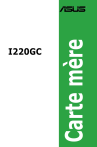
Lien public mis à jour
Le lien public vers votre chat a été mis à jour.